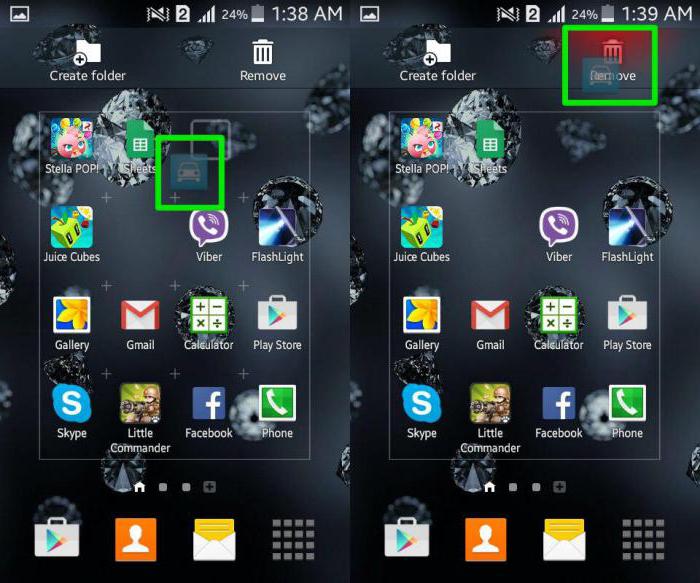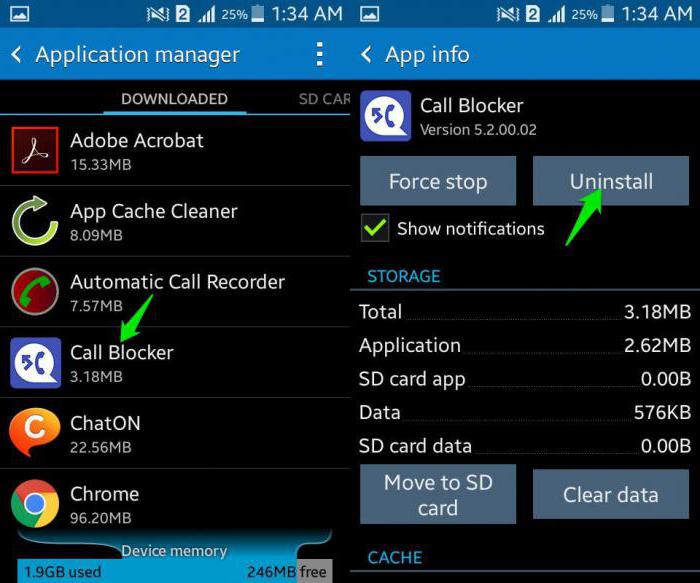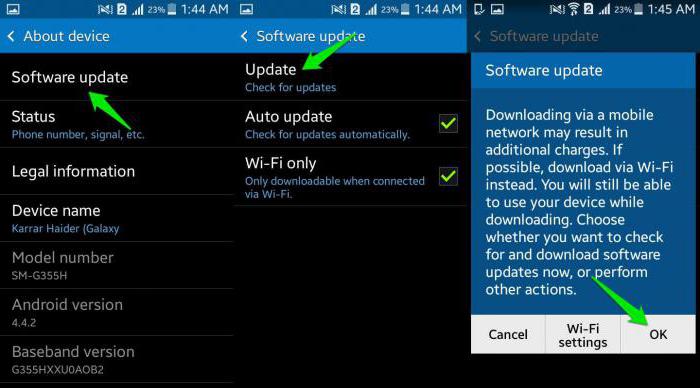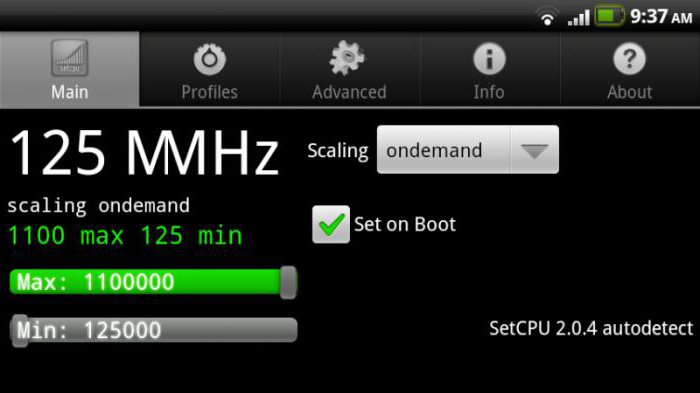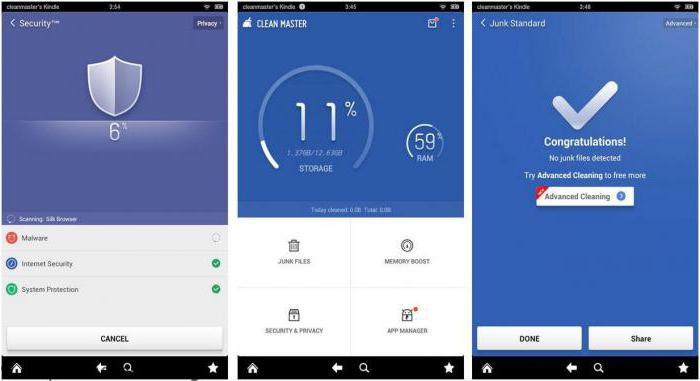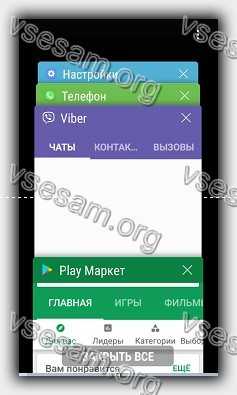Как улучшить андроид планшет: Как ускорить работу планшета – мануал в 10 пунктах

Как ускорить работу планшета?
В данной статье будет описан ряд полезных подсказок о том, как ускорить работу планшета на основе ОС Android от специалистов команды Rabtab.ru, все то, что сделает работу на планшете более эффективной и приятной.
Проблематика низкой производительности устройств Android в наше время стоит, особенно, остро, поскольку большинство планшетов, которыми заполнен рынок, основаны именно на ней. Невзирая на то, что, по мощности, современные устройства на Android, давно превысили возможности стационарных компов семилетней давности, этого, тем не менее, бывает мало для удобного и беспрепятственного отображения игрушек и емких приложений. Энергоаппаратные потребности приложений регулярно увеличиваются, еще недавно мощные приспособления начинают ужасно тормозить и раздражать, а приобретать каждый год новинки планшетного рынка, может позволить себе редкий потребитель. Что остается? Безусловно, искать возможность ускорить свой любимый гаджет. Стоит остановиться на этих способах более детально.
Есть ряд методик, начиная от простых, и заканчивая, сложнейшими, которые дадут второе дыхание быстродействию вашего планшетного компьютера на основе Android. Каждый из этих способов проверен пользователями, а теперь и у вас будет возможность познакомиться с ними поближе. Для начала, стоит рассмотреть простые методики, которые не потребуют никаких специальных навыков и подготовки. Далее будут рассмотрены более продвинутые. Естественно, использовать можно лишь часть из всего перечисленного для ускорения работы планшета на Android, только максимальный эффект может наступить при использовании всех, а в крайнем случае, большинства, методик.
Предварительная настройка планшета


Перед тем, как начать использовать данные методы для улучшения работы системы вашего планшетного компьютера, нужно убедиться, что все настроено и работает верно.
Установка режима электропитания
Зависимо от модели планшета и версии Android данные, разделы в меню «Настройки» отличаются или же в принципе отсутствуют. Если вдруг структура меню в вашем планшете не такая, как будет ниже, то действовать нужно по схожести. Самые популярные варианты структуры разделов меню таковы: настройки → питание → режим электропитания. Устанавливается режим высокой производительности. Или же, второй вариант, зайти в меню настроек → энергосбережение, выбрать режим «Производительность».
Проделав указанные выше манипуляции, отклики системы, значительно улучшатся, и работа планшета ускорится, но это чревато уменьшением времени работы вашего аккумулятора.
Увеличение производительность графической подсистемы (только для версии Android 4.0 +)


Необходимо войти в настройки → для разработчиков, далее проставляются отметки в пункте об ускорении работы GPU (Ускорение с помощью GPU).
Таким образом, будет настроен графический процессор на свою предельно максимальную производительность, а это, в свою очередь, ускорит все игровые дополнения вашего планшета. Но есть одно но, может появиться несовместимость с рядом игрушек.
Не стоит паниковать, когда в вашем планшетном компьютере не обнаружится описанных пунктов. Вероятнее всего, система Android вашего устройства, уже была ранее настроена производителем аппарата на все максимальные значения.
Как ускорить работу планшета простыми методами?


Далее речь пойдет о том, как увеличить производительность системы, которая может быть задействована на любом аппарате.
Установка исключительно нужных приложений и программ
В Google play есть множество приложений, соответственно всегда хочется что-то да установить на свой планшет, а вдруг понадобится. Хорошенько обдумайте, будет ли использоваться приложение достаточно часто, дабы оправдать занимаемое пространство в вашем планшете. Каждое, абсолютно каждое, приложение, которое устанавливается в аппарате с базой Android, потребляет часть ресурсов системы, соответственно замедляет работу системы. Множество приложений, установленных на планшетный компьютер, приведут к тому, что система будет перегружена и начнет значительно медленнее работать. Общая производительность значительно снизится. Стоит устанавливать только те программы, которые важны прямо сейчас, а не когда-то там, да еще и может быть.
Удаление неиспользуемых программ
Открывается список приложений, которые установлены, и просматривается от корки до корки. При условии, что определенное приложение не было, использовано уже давно или же не планируется его использовать в принципе, оно подлежит удалению. Его всегда можно реанимировать через Play Маркет, но только в тот момент, когда оно и правда понадобится. Ликвидировав все ненужное, освободится место не только в памяти аппарата, но и ускорится его работа за счет освобождения оперативной памяти, а также, неиспользуемых служб.
Выбор «легких» приложений
При необходимости установки программы, которая исполняет заданную функцию, нельзя спешить и устанавливать что попало. Проанализируйте схожие программки в Play Маркете, посмотрите на их размер, функциональность и производительность. Качественные и оптимальные приложения, имеют все такие же возможности и функции, что и вариации иных разработчиков, но отличаются меньшим размером занимаемой памяти и потреблением малого количества ресурсов устройства.
К примеру, дополнение «будильник» так нужное, чтобы не проспать в университет или на любимую работу. Если вдруг того функционала, который уже вмонтирован в систему Android будильника не достаточно, всегда можно установить дополнительное приложение, которое займет не более 250 Кб. Но можно, так же, установить то, которое займет 25 Мб оперативной памяти. Итог работы как одного приложения, так и второго, будет одинаков – утром он прозвонит и выполнит свое прямое предназначение. Только вот последнее приложение значительно замедлит работу всей системы. Соответственно, создаст дискомфорт для владельца такого планшета. Исходя из таких же принципов, стоит определяться и со всеми остальными дополнениями.
Все очень просто. Чем более «легким» является приложение, тем более быстро будет работать ваш планшетный компьютер.
Отключение автозапуска ненужных служб
Нужно зайти настройки → приложения → работающие службы или же зайти в настройки → управление приложениями → работающие.
Внимательно изучаем, какие службы не нужны и отключаем их. Дабы эти службы более не запускались, после того, как устройство будет перезагружено, нужно отключить их, применив специальную программку — менеджер процессов.
Такого рода программ в Play Маркете весьма много, потому трудно рассмотреть это на конкретных примерах. Их можно легко найти и установить самостоятельно.
Остановка ненужных процессов значительно ускорит загрузку планшета при включении, также, увеличит общую производительность гаджета.
Службы для версии Android 2.3
Необходимо отключить синхронизацию со всеми неиспользуемыми программами. Для этого нужно зайти в настройки → аккаунты и синхронизация → на закладке «управление аккаунтами» отключить синхронизацию с неиспользуемыми программами. К примеру, на аккаунте Гугл отключается синхронизация контактов, Picasa, Gmail, календаря и ряд иных сервисов. Нужно оставлять синхронизацию с сервисами, которые дают информацию из всемирной паутины в режиме реального времени. При условии, что никакие сервисы не используются, то снимается отметка в разделе «авто синхронизация», в окошке «аккаунты и синхронизация».
Отключение обновлений
Прежде всего нужно выключить авто обновление всех приложений в Google play. Google play обладает специальным, встроенным механизмом, для автоматической проверки наличия новых версий, обновления до последней версии всех установленных приложений. Все это делается в фоновом режиме, соответственно процесс не мусолит глаз пользователя. Но, служба обновления, впрочем, как и все другие службы, стационарно находится в оперативной памяти, соответственно, потребляет часть ресурсов системы планшетного компьютера. С другой стороны, заняться обновлением программ можно и вручную, примерно раз в семь дней, тем более что много времени на это не затрачивается.
Также, для экономии Интернет трафика, уровня заряда аккумулятора и для улучшения производительности всей системы необходимо отключать функцию авто обновления.
Для того, что бы выключить авто обновления приложений проделываются следующие манипуляции. Нужно посетить Google play → настройки → убераются отметки с пунктов «обновлять автоматически» и «уведомления». Заодно, ставим отметку «обновление только через Wi-Fi», дабы сэкономить GPRS трафик, а, также, увеличить времени работы от аккумулятора.
Деактивация функции GPS
Зачастую, многие пользователи не планируют пользоваться планшетным компьютером как навигатором, в таком случае можно смело отключать службу GPS. Если GPS в планшете активирован, то батарея аппарата будет разряжаться значительно быстрее.
Для деактивации нужно зайти настройки → координаты («данные о местоположении» или «местоположение» и т.д.), убрать отметки со всех подпунктов, только так можно целиком выключить определение местоположения.
Такого рода сервисы, как Яндекс. Карты или Google потребляют очень много ресурса с вашего планшета, а при выходе из программы, продолжают работу в фоновом режиме. Когда есть острая необходимость в данном сервисе, стоит оставить только одно приложение, ну а все остальное удалить со своего устройства.
Отключение анимации
Анимированные окна и переходы в Android выглядят красиво, но поглощает массу дополнительного ресурса системы, который постоянно нужно где-то брать. При условии, что быстродействие планшета гораздо важнее эффектного открытия окошек, то анимацию необходимо выключить. Для этого заходим настройки → дисплей → анимация → выбрать подпункт «без анимации» или же, зайти в настройки → для разработчиков, и найти главы, которые отвечают за функцию анимации, а в них выбрать «отключение анимации» или «без анимации», все зависит от планшетного компьютера.
Отключение (удаление) живых обоев
Не стоит использовать живые обои, поскольку хоть это и смотрится красиво, но главное ускорить работу планшета. Именно потому, нужно убрать живые обои со стартового дисплея, а потом деинсталлировать их из всей системы. Поставив симпатичную, постоянную заставку, никто ничего не потеряет ни в плане эстетического удовольствия, ни в плане быстрой работы устройства. Наоборот, отдачей будет значительное ускорение работы системы на Android, плюс увеличение времени работы планшета от аккумуляторной батареи.
Удаление лишних ярлычков и виджетов
Ярлыки и виджеты, расположенные на стартовом экране являются одним из основных плюсов планшетных компьютеров на Android. Только не стоит увлекаться, размещая множество из них. Все эти виджеты постоянно просто висят в оперативной памяти планшета, да еще и задействуют, для своей работы, сторонние службы и сервисы. А ряд из них еще и регулярно обновляются с помощью Интернета. Для всего этого требуется ресурс системы, соответственно, отклик системы, снижается.
Задумайтесь, с какой частотой используются виджеты и ярлычки, которые установлены на стартовый экран. После этого удалите все лишнее.
Если же интерфейс планшета дает возможность использовать много дополнительных экранов (вкладок), то их число необходимо свести к минимуму. Таким образом, освободится место в оперативной памяти, которое послужит более насущным задачам.
В Google play имеется не очень хорошая функция, которая автоматически добавляет ярлычки и виджеты, со всех свежи установленных дополнений. Все это существенно засоряет планшетный компьютер. Избавиться от этого можно так: зайти в Google play → настройки → снять отметки с подпункта «автоматическое добавление виджетов».
Использование Менеджера задач
Системы на Android имеют функцию встроенного Менеджера задач. С его помощью закрывают программы, не используемые в определенный период, выгружая их из памяти устройства. Таким образом освобождается оперативная память, которую используют для более актуальных потребностей. Через Google play, также, есть возможность скачать Менеджер задач, ряда сторонних создателей.
Очистка кеша
Регулярно нужно чистить кэш память всех программ и браузера. Для этого необходимо зайти настройки → приложения → управление приложениями. Жмем на функцию приложения, входим в его свойства, жмем кнопочку «очистить кэш». Таким образом, можно избавиться от неактуальных данных, и, что важно, ускорить работу дополнений.
Google play дает выбор большого количества менеджеров задач, которые могут управлять приложениями, выключать не актуальные службы, чистить кэш. Одна из таких программ, из серии «все в одном приложении», Clean Master, которая имеет русский интерфейс. Простое и понятное приложение, работающее на всех версиях Android в планшетных компьютерах. Существует еще одна программа — Memory Cleaner for Tablet. Не стоит подробно останавливаться на этих программах в данной статье, поскольку все это можно найти в Google play и, с легкостью, попробовать то, что нужно именно вам.
Как ускорить Android планшет? Продвинутые способы


Все вышеописанное помогает разобраться с более простыми методами улучшения работы планшета. Далее стоит рассмотреть более усложненные методики.
Смена карты памяти (нужны денежные траты)
В основном, большинство планшетов используют внешние карты памяти, дабы приумножить места для хранения всей нужной информации. Карта памяти может хранить не только данные, а и многие приложения, их кэш и ряд иных служебных файлов. При использовании не скоростной карты памяти вся работа будет замедленной, устройство будет тормозить функционал всей системы целиком. Сменив карту памяти на карту скоростного класса, есть возможность ощутимо увеличить скорость отклика всей системы.
Зачастую, используется карта MicroSD. Узнать о скорости быстродействия карты MicroSD можно в обозначениях их маркировки. Зависимо от того, с какой скоростью записывается, читается информация, все карты памяти MicroSD разделяются на соответствующие классы – 2, 4, 6, 10. Чем более высок класс карты, соответственно, выше скорость ее функционирования. В комплектацию от производителя обычно идут карты 4 класса. Карты памяти, 4 класса и ниже, весьма медленно работают, а также, они снижают быстродействие систем на Android. Настоятельный совет, обратить пристальное внимание на карты памяти 10 класса и на новый их формат Ultra High Speed (UHS). Такие устройства обладают высокими характеристиками записи, чтения, отлично подходят для ускорения быстродействия работы планшетного компьютера. Всегда тщательно знакомьтесь с инструкцией к планшетному компьютеру и уточняйте, будет ли он поддерживать данный форматы карты памяти.
Перепрошивка планшета или ее замена (наличие root-прав)
Почти все модели планшетов имеют своих верных фанатов, среди коих немалое число любителей поэкспериментировать с собственными системами прошивки на базе официальных, от разработчика. Часто случается так, что неофициальные версии прошивок, обладают рядом улучшений, повышающих скорость и отзыв системы планшета. Смена прошивки в такой ситуации, ощутимо ускорит работу вашего аппарата.
Ряд аппаратов, устаревших версий, на основе Android 2.3, фанатами разработана прошивка с базы Android 4.0. Не стоит забывать, что установив такую прошивку, работа устройства ощутимо замедлится, поскольку система Android 4.0 значительно требовательнее к аппаратному отрезку, она рассчитана на современные устройства.
Помните, после установки сторонних прошивок пользователь теряет гарантию производителя на планшет, да и все дальнейшие манипуляции делаться будут под свою ответственность. Для того чтобы изменить прошивку нужен доступ к root-правам, так называемым правам супер пользователя.
Есть ряд команд создателей, которых объединяет общая идея, по разработке универсальных прошивок, которые работают на сотнях разнообразных планшетов.
Разгон процессора (нужны права root)
Имея права root, на планшет можно установить такие приложение, как SetCPU или Droid Overclock, которые позволят повысить производительность системы путем разгона центрального процессора (CPU). Улучшения могут быть на уровне от 10% до 30% и даже болmit? все зависит от конкретного устройства.
Разгон процессора — это увеличение тактовой частоты и напряжения питания, что в свою очередь приводит к увеличению энергопотребления и тепловыделения процессора.
Внимание! Разгон процессора планшета может привести к выходу устройства из строя, его перегреву, нестабильной работе системы, ускоренной разрядке батареи, подтормаживанию, зависанию.
Некоторые устройства на ОС Андроид прекрасно разгоняются и не имеют выше перечисленных проблем. Помните, что все действия по разгону процессора вы делаете на свой страх и риск.
Применение сторонних драйверов (root-права)
В Google play есть возможность скачивания универсального драйвера Chain Fire 3D. Он ощутимо повысит производительность графического функционала Android. Данный драйвер предусматривает установку на аппараты с процессором не меньше 1GHz на системе Android 2.x, также тут потребуются root-права и soft-OFF. Такой драйвер увеличит быстродействие работы всех приложений для игры. Следует проделать ряд настроек в интерфейсе Chain Fire 3D дабы увеличить быстродействие: Reduce texture quality, Reduce texture size, Dump shaders. До того, как начать установку, необходимо внимательно изучить инструкцию к дополнению.
Для ряда планшетных компьютеров, любителями разработаны посторонние драйвера, способные увеличить продуктивность отдельно взятых компонентов, или же всей системы, если сравнивать с обычными драйверами. Не стоит самостоятельно ставить такого рода драйвера, особенно если нет практики и достаточного уровня навыков, поскольку можно повредить планшет и лишиться гарантийного обслуживания.
Вывод
Чтобы ускорить работу планшета нужно выполнить действия описанные выше всего один раз, а потом только вносить необходимые правки или дополнения. На устройстве, которое работает быстро и без тормозов выполнять поставленные задачи одно удовольствие.
Как ускорить планшет на Android
Проблема медленной работы различных Android-устройств, включая планшета, в основном касается владельцев достаточно старых девайсов, которые работают уже не первый год.

Со временем планшет теряет свою начальную производительность, падает скорость работы, в худшую сторону меняются характеристики. Всё это выливается в замедленный отклик, различные глюки и зависания устройства.
Чтобы изменить ситуацию, требуется постараться ускорить работу своего планшета. Это можно сделать несколькими действенными способами. Рассмотренные рекомендации будут полезными и держателям новых планшетов, поскольку из-за повторения одних и тех же ошибок их производительность достаточно быстро падает. Профилактика никогда лишней не будет.
Способы ускорения Android-планшетов
Если вы заметили, что устройство начало работать медленнее, ситуацию можно попытаться исправить.
Есть несколько способов, как ускорить Android и добиться заметного улучшения в работе девайса. Причём вовсе не обязательно использовать специальные программы, утилиты и прочий вспомогательный софт.
Начинать следует с решений, для которых программная помощь не требуется. Стоит выделить следующие способы, как можно ускорить работу Android на собственном планшете. Делается это с помощью:
- обновления ПО;
- изменений в работе анимаций;
- настройки приложений;
- виджетов;
- сообщений и мессенджеров;
- меню разработчика;
- инженерное меню;
- root-прав;
- настройки геолокации и Wi-Fi.
Теперь следует отдельно рассмотреть каждый метод и понять принцип действий пользователя в той или иной ситуации.
Обновление ПО
Действиями без программ, направленных на ускорение функционирования планшета, можно добиться солидного результата.
Для начала требуется проверить актуальную версию операционной системы, и обновить её при необходимости. Медленная работа девайса может быть связано с тем, что операционная система банально устарела, поэтому и функционировать в полноценном режиме планшет не может.

Некоторые переустанавливают нынешнюю прошивку планшета. Но на ускорение это вряд ли подействует. Более правильным решением будет обновить девайс. Для этого требуется:
- открыть настройки;
- зайти в меню информации об устройстве;
- выбрать пункт с обновлением ПО;
- дождаться поиска и установки обновлений.
Перед обновлением рекомендуется включить Wi-Fi, полностью зарядить планшет и сделать резервное копирование данных.
Это очень простой способ ускорения, но он же относится к числу наиболее эффективных.
Настройка анимаций
Вовсе не обязательно использовать программы, предназначенные для ускорения работы планшета под управлением Android.
На многих девайсах устанавливаются различные анимации при переходе в разные меню, во время смены экранов и пр. Всё это действительно смотрится эффектно, но не эффективно. Помимо визуальной привлекательности, анимации воздействуют на работу процессора, нагружая его дополнительными процессами. Потому отключение анимации станет логичным и правильным решением для медленно работающих планшетов.
Чтобы выполнять анимированные переходы, операционная система использует дополнительные ресурсы. Это отражается на общей скорости работы девайса. Потому будет правильнее анимацию выключить.
Аналогично ситуация обстоит с живыми обоями. Красиво, оригинально, не плохо для производительности и энергоресурса планшета. Идёт заметная нагрузка на оперативную память. Банально рекомендуется снизить яркость экрана. Последняя мера на скорость вряд ли сильно повлияет, зато сохранит заряд батареи.
Установка и удаление приложений
На каждом планшете есть специальные приложения, которые являются обязательными для работы девайса. Удалить их практически невозможно. А если сделать это, можно столкнуться с негативными последствиями.

Но также юзеры активно устанавливают всевозможный софт на планшет, преследуя те или иные цели. Кто-то редактирует документы, другие читают, третьи работают с изображениями, кто-то даже создаёт видео. При этом внушительная часть приложений вообще не используются.
Если вы хотите поднять скорость работы устройства, выполните такие действия:
- Прежде чем устанавливать любую новую программу, убедитесь, что она вам действительно нужна. Если перестанете ею пользоваться, просто удалите.
- Изучите полный перечень установленных приложений. Выберите те, которыми вы не пользуетесь. Некоторые из них не запускаются пользователем, но они могут поддерживать различные процессы на системном уровне. В итоге подобный софт, будучи неиспользуемым на планшете, по факту влияет на расход батареи и замедляет работу девайса. Лишнее удаляется.
- Отключите функцию автоматического обновления. При автоматических обновлениях основные ресурсы используются для загрузки. Это отражается на работе процессора. А обновлять софт, который пользователь не применяет, вообще бессмысленно.
- Проверьте настройки автоматического запуска программ. Есть приложения, которые включаются одновременно с запуском самого планшета. Вы даже и не подозреваете, как они в это время съедают оперативную память и ресурсы вашего планшета.
Действия предельно простые и понятные каждому. Зато и результат заметен сразу.
Настройка виджетов
На планшетах также активно используются виджеты в виде отображения погоды на главном экране, новостей, изображение календаря и не только.
Некоторые виджеты действительно полезные и функциональные. Но на практике они существенно влияют на производительность.
Большинство виджетов функционируют в фоновом режиме, постоянно обновляют информацию. В итоге у планшета отбирается часть ресурсов.
Сообщения
Рекомендуется также открыть менеджеры и сообщения, наведя в них соответствующий порядок.

Общительные люди имеют множество контактов, постоянно с кем-то ведут беседы, накапливается внушительный объём переписок. Всё это нагружает память и негативно влияет на работоспособность.
Если суммарно файлы сообщений и переписок занимают около 1 ГБ, после их удаления изменения в скорости работы будут заметными.
Если у вас на планшете сохранилось множество старых переписок и бесед, которые не нужны и в них не содержится никакой важной информации, просто удалите их.
Меню разработчика
Более продвинутые пользователи могут ускорить работу своего Android-планшета через меню разработчика, что на практике не так сложно сделать.
Чтобы активировать это меню, требуется зайти в настройки девайса. Ускорение может оказаться весьма существенным.
Чтобы открыть это меню разработчика, необходимо:
- зайти в настройки;
- перейти в раздел параметров телефона;
- найти номер сборки;
- кликнуть на него 7 раз;
- после этого нужное меню откроется.
Далее можно возвращаться в главное меню и переходить в новый появившийся пункт. Здесь можно выбрать пункт анимации переходов и окон, отключив их.
Все процессы, связанные с анимацией, можно отключить. Либо просто измените длительность до минимального доступного значения.
Вернувшись в меню разработчика, найдите там раздел с названием GPU. Включив принудительный редеринг, при обработке изображений 2D-планшет будет применять лишь графический процессор. При этом использование программных процессов будет отменено. Это положительно повлияет на процессы загрузки окон, а также снизит нагрузку на основной процессор девайса.
Настройки с помощью инженерного меню
Ещё один вариант, как можно повлиять на работу планшета, это зайти в настройки через инженерное меню.
Для входа потребуется:
- полностью зарядить планшет;
- одновременно нажать на кнопку питания и снижения уровня громкости;
- держать, пока не появится нужное меню;
- выбрать раздел Factory Reset;
- подтвердить согласие на выполнение действий.
После завершения процесса произойдёт перезагрузка девайса, и планшет окажется снова на заводских настройках.
Сброс настройки планшета приводит к полной потере всех данных на внутренней памяти.
Потому предварительно стоит сделать резервные копии, перенести информацию на компьютер, сохранить важные данные.
Wi-Fi и геолокации
Глобально дальнейшие действия на производительность не влияют. Зато они позволяют поднять скорость работы планшета в конкретный момент времени.
Чтобы некоторые процессы работали, им требуется подключение к геолокации и соединение с Интернетом. Это немного влияет на процессор. По мере отсутствия необходимости, старайтесь отключать геолокацию, Wi-Fi соединение и мобильные данные.
Очистка кэша
Процедура, которую периодически рекомендуется обязательно проводить, даже если пока планшет работает быстро, и нареканий на его функционирование нет.
Постепенно в кэше накапливается внушительный объём информации, которая отбирается у планшета и негативно влияет на скорость работы процессора. Для очистки кэша достаточно зайти в меню, выбрать раздел с внутренней памятью, и нажать кнопку очистки.

Дополнительно можно почистить кэш отдельных приложений.
Некоторые активно используют специальные программы, которые помогают управлять внутренней памятью гаджета. Они автоматически чистят кэш с заданной пользователем периодичностью.
Использование root-прав
Повлиять на работоспособность своего планшета можно с помощью рут прав. Это так называемые права суперпользователя.
Они дают возможность заметно увеличить доступ ко всем файлам планшета. Рут-права также разгоняют имеющуюся прошивку, повышают допустимую нагрузку на процессор.
Разгонять прошивку на старых планшетах не рекомендуется. При разгоне процессор будет расходовать больше заряда аккумулятора, а также начнёт сильнее нагревать девайс.
Для разгона девайса используются специальные приложения, установленные на планшет. Предварительно устанавливается root.
Ускорение старых Android-планшетов
Описанные выше методы ускорения отлично подойдут буквально для всех планшетов, работающих на Android.
Отдельно стоит рассказать о том, как ускорить работу планшета на сравнительно старом Android. Таковым можно назвать версии 6 и 7 этой операционной системы.
Начнём с 6 версии. Если у вас старый планшет под управлением Android 6, его вполне можно ускорить. Для этого рекомендуется скачать утилиту под названием All In One Toolbox. Она специально создана для того, чтобы контролировать оперативку.
Интерфейс представлен в виде круга. На нём отображено, сколько процентов памяти занято и сколько это в числовом значении. С помощью утилиты можно удалить на девайсе лишние и ненужные данные. Для очистки достаточно нажать на соответствующую кнопку утилиты. В общей сложности доступно 6 типов данных для удаления, которые просматриваются, выбираются ненужные.

Дополнительно утилита позволяет ускорять работу планшета. Это делается путём нажатия на кнопку, где изображена ракета. Затем нажмите нижнюю кнопку, подтвердите удаление всего лишнего и закрытие процессов, крадущих энергию.
Чтобы ускорить планшеты на Android 7, следует выполнить несколько действий:
- отключите режим энергосбережения, поскольку при его активации девайс работает намного медленнее;
- выключите автоматическое обновление для установленных приложений;
- отключите синхронизацию для учётных записей;
- перенесите данные с внутренней памяти на SD-карту.
Простые, понятные и эффективные действия. Они окажутся очень полезными для владельцев старых планшетов. Хоть немного улучшить ситуацию обязательно удастся.
Ускорение без специальных прав и прошивок
Многие пользователи справедливо опасаются слишком влезать в какие-то настройки через инженерное меню, они боятся выполнять перепрошивку и вносить изменения с помощью рут прав.
Если вы относитесь к числу таких юзеров, но хотите улучшить работу собственного планшета под управлением операционной системы Android, воспользуйтесь такими методами. Здесь особые права и перепрошивка не требуются. Вам достаточно:
- избавиться от имеющихся виджетов на рабочем столе либо минимизировать их количество;
- очистить внутреннюю память, почистить кэш;
- избавиться от ненужных приложений;
- удалить старые и лишние беседы в SMS и мессенджерах;
- перенести данные с внутренней памяти на внешний накопитель;
- изменить настройки для сохранения фото и видео на карту памяти в меню камеры;
- войти в меню разработчика и поменять параметры графического процессора;
- отключить анимацию;
- обновить текущую версию операционной системы.
Последовательные и достаточно простые действия дают возможность заметно ускорить работу собственного Android-планшета.
Очень высока вероятность, что его текущая медленная работа связана вовсе не с возрастом. Всё дело в накопившемся мусоре, фоновых программах и изменённых настройках. Если постараться избавиться от всего лишнего, скорость функционирования планшета снова вернётся на прежний уровень или хотя бы максимально к нему приблизится.
Жми «Нравится» и читай лучшие посты на Facebook
Ускорение работы планшета на Андроид
Любой владелец мобильного устройства на Андроид со временем замечает, что гаджет стал работать хуже. Вкладки открываются медленно, программы подвисают, устройство греется. Проблема в том, что качество софта улучшается, а аппаратная часть планшета со временем устаревает. В случае с ПК или ноутбуком это решается апгрейдом системы, но в силу мобильности с планшетным компьютером такое провернуть не получится. Поэтому ниже собраны полезные советы, как ускорить планшет.
Перезагрузка
Банальней совета, чем перезагрузить устройство, придумать сложно, но в этом есть своя логика. Редкий пользователь полностью выключает свой гаджет, и чаще всего просто отправляет его в спящий режим. Это значит, что устройство не выгружает данные и приложения из оперативной памяти, из-за чего со временем работа ухудшается. Ускорить планшет вполне реально, полностью выключая его хотя бы раз в неделю. Перезагрузка не займет много времени, а вот ощутимую пользу действительно принесет.


Схема питания
У любого гаджета – планшета, телефона, ноутбука — есть параметр «электропитание». В нем несколько вариантов настройки – экономичный режим, оптимизированный и максимальная производительность. Чаще всего по умолчанию выставлен оптимизированный вариант. Когда устройство почти полностью теряет заряд, он переключается в экономичный режим. Чтобы ускорить работу планшета на Андроид, можно активировать производительный способ питания, но стоит понимать, что в этом случае батарейка начнет садиться быстрее.
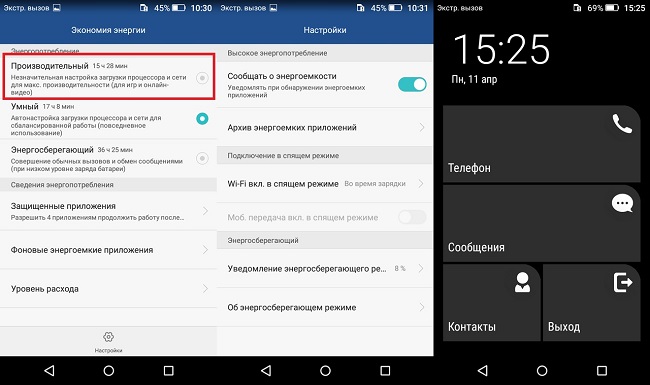
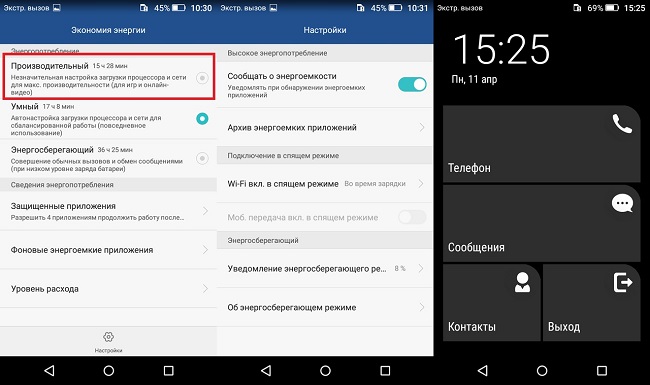
Обновление прошивки и ПО
Многие неопытные пользователи не знают о том, что у каждого девайса периодически должно происходить обновление системы и ПО. Они созданы не только для того, чтобы добавить функций или изменить интерфейс, но и оптимизировать работу приложений или прошивки в целом. Рекомендуется всегда обновлять планшет до последней официальной версии. Сделать это очень просто.
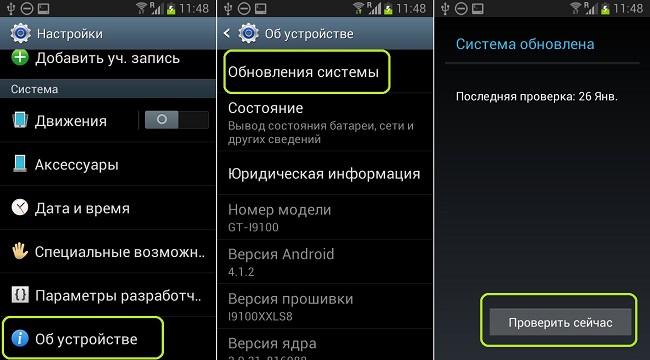
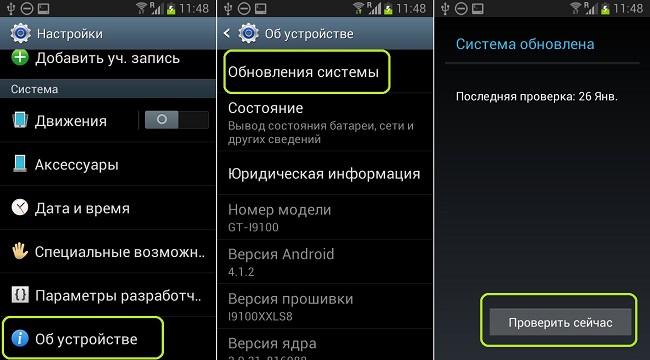
- Планшет подключается к Wi-Fi и ставится на зарядку.
- В настройках находим пункт «О планшете».
- Ищем подменю «Обновление ПО» и запускаем его.
- Если гаджет находит новые прошивки, то автоматически их устанавливает. В этот момент устройство не рекомендуется трогать.
Совет! Для обновления программ можно войти в Play Market и выбрать пункт «установленные приложения». У тех программ, которые в этом нуждаются, рядом с названием будет кнопка «обновить».
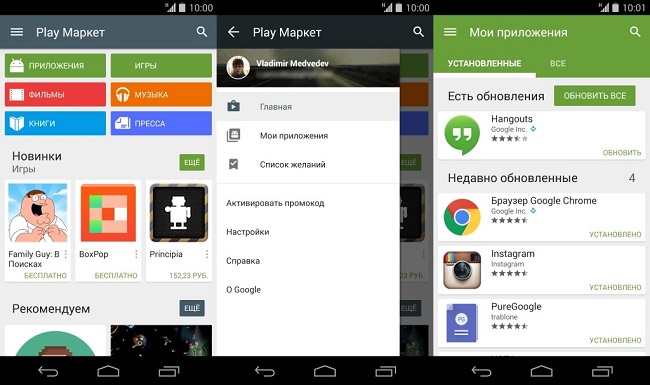
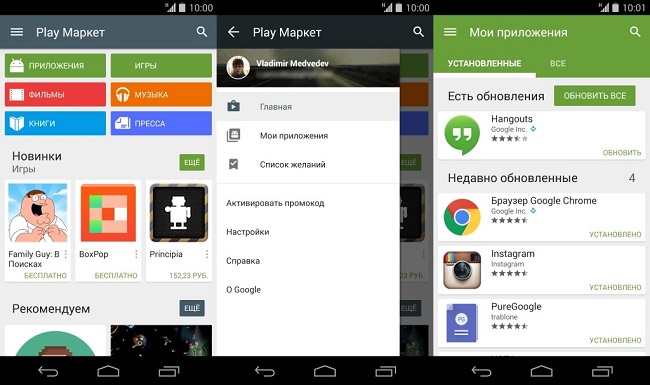
Ненужный софт
Редкий пользователь следит за своим гаджетом с точки зрения удаления ненужных программ. Чаще всего владельцы прибегают к этой процедуре, когда память заканчивается. Стоит понимать, что многие программы, даже не будучи запущенными, продолжают работу в фоне, автоматически синхронизируются и обновляются. Чтобы улучшить старый планшет и сделать его быстрее, можно заглянуть в приложения и удалить те, которые не нужны.
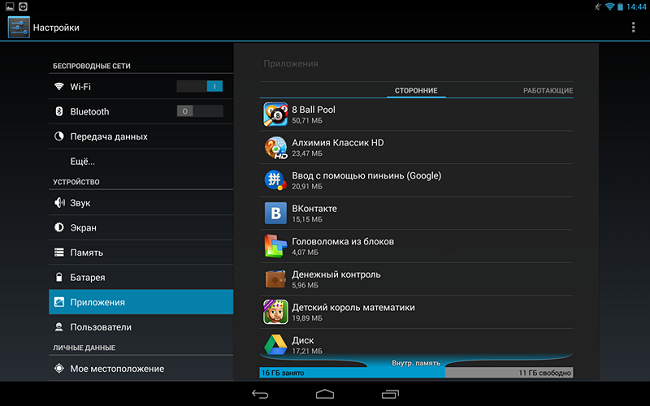
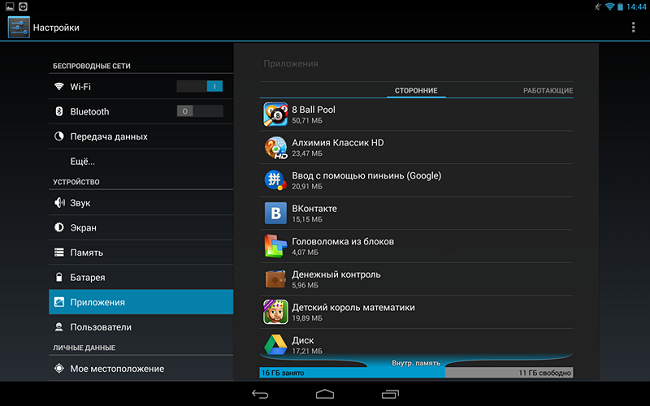
Фирменные утилиты
Чаще всего при покупке планшета покупатель видит, что в нем есть ряд предустановленных программ. Найти человека, который ими пользуется, весьма сложно, при этом далеко не все производители дают возможность их удалить. Мало того, что они занимают память, так еще и получают обновления и, что неприятно, работают, даже если их не запускать. Однако в настройках гаджета можно принудительно остановить их работу и запретить обновление. Для этого пользователю необходимо войти в пункт «приложения» в настройках планшета и для всех ненужных приложений выбрать пункт «удалить обновления» и «остановить». Стоит понимать, что приложение будет бездействовать до тех пор, пока аппарат не будет перезагружен.
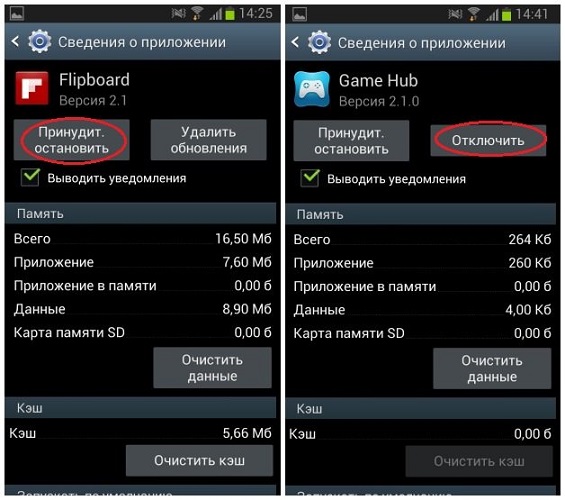
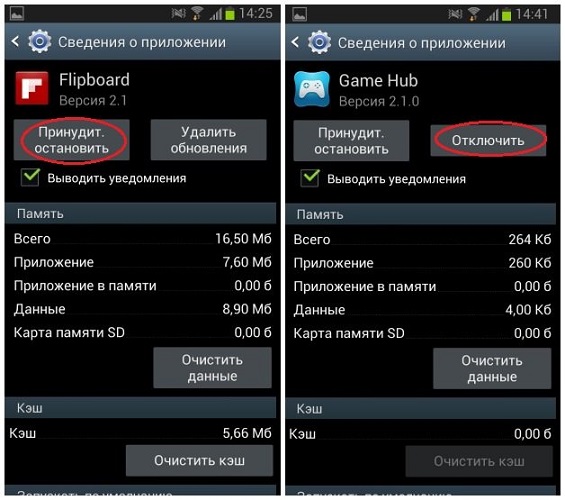
Кэш память
Все слышали о таком понятии, как кэш память, но практически никто не знает, что это, и для чего нужно. Дело в том, что кэш память имеет очень маленький объем, но при этом серьезно влияет на скорость работы девайса. В ней содержится информация, которая необходима процессору, графическому адаптеру или оперативной памяти для выполнения тех или иных действий. Эта память имеет склонность заполняться, а кроме того, в ней может храниться информация от давно удаленных приложений.
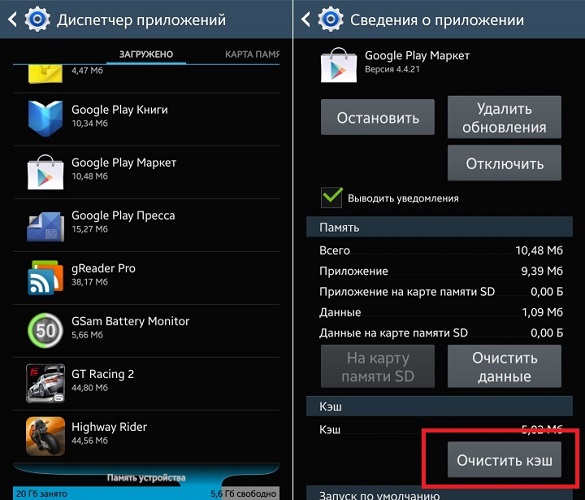
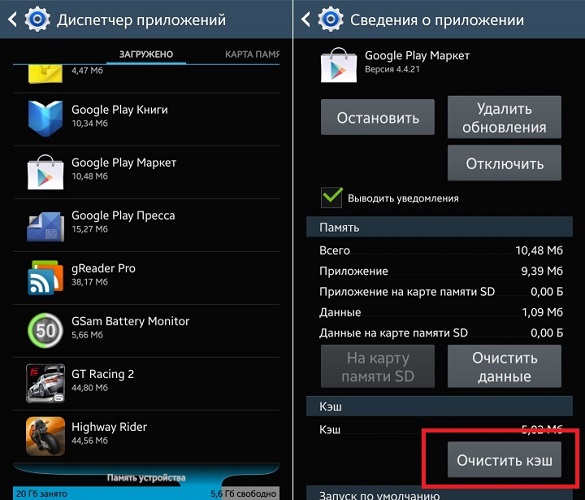
Ускорение планшета через чистку кэша можно сделать встроенными средствами операционной системы или с помощью стороннего софта. Второй вариант будет рассмотрен немного ниже. Чтобы быстро почистить память, достаточно войти в пункт «приложения» и, выбрав конкретное приложение, кликнуть по пункту «очистить кэш». Способ трудоемкий с той точки зрения, что действие следует выполнить для всех программ, которые часто используются.
Clean Master
Достаточно распространенный ответ на вопрос, как ускорить работу планшета – использовать Clean Master. Приложение платное, но имеет бесплатную версию и, как показывает практика, даже ее хватит, чтобы провести качественную чистку гаджета. Достоинством утилиты можно считать поддержку не только Android, но и Windows 10, а также ее ранних версий. Возможности программы достаточно широки – чистка кэша, удаление ненужных программ, исправление ошибок системы, оптимизация работы девайса и многое другое.
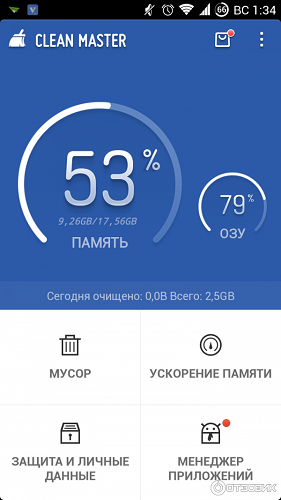
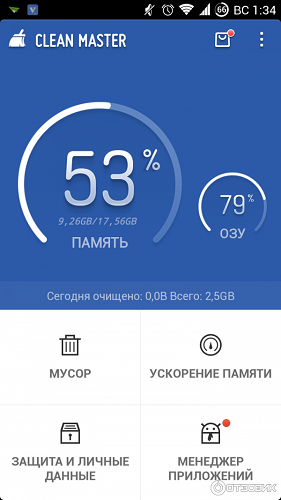
Важно! Приятная особенность в том, что после установки утилита сканирует девайс и сама указывает на проблемы. От пользователя не требуется особых знаний, достаточно выбрать, что именно нужно почистить, и просмотреть, какие именно файлы предлагает удалить программа.
Разгрузка памяти
Выше упоминалось, что загруженная кэш память может стать причиной торможения системы, но для увеличения быстродействия не будет лишним позаботиться о свободном пространстве основного накопителя.
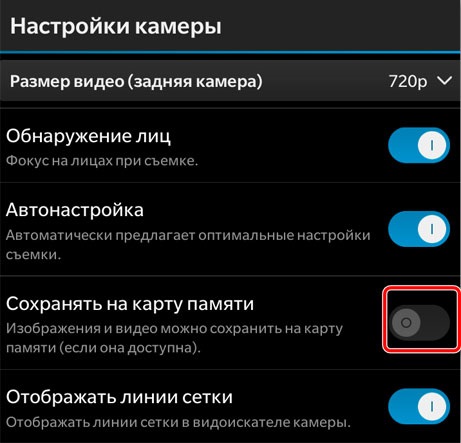
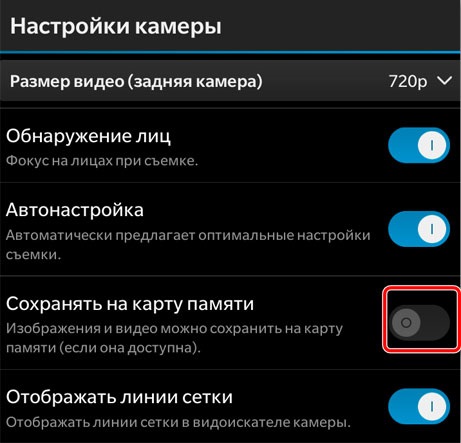
В первую очередь, не следует хранить фотографии, музыку и видео в основной памяти. Для этого вполне подойдет MicroSD карта, а в настройках приложений можно указать, что данные приложений должны храниться на карте памяти, а не на родном накопителе.
Совет! По возможности, приложения следует также ставить на карту памяти. Система Андроид не всегда позволяет это делать, но у некоторых производителей в настройках есть поддержка установки софта на MicroSD. К таким фирмам относится Huawei и другие именитые китайцы.
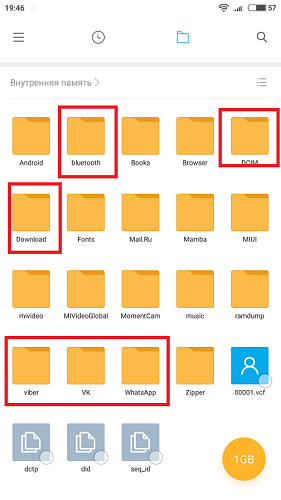
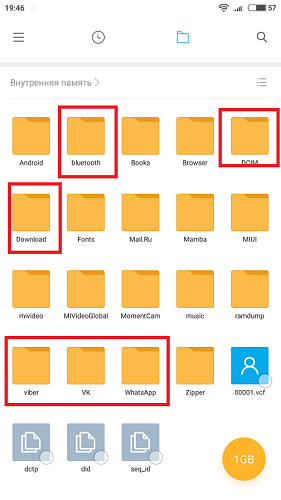
Не будет лишним периодически подключать планшет к ноутбуку и освобождать память от ненужных программ и файлов. Независимо от операционной системы – Windows 8 или другие версии, современные планшеты могут быть открыты на ПК в виде накопителя. Теперь остается воспользоваться файловым менеджером и последовательно проверить все папки, особенно те, которые относятся к мессенджерам, социальным сетям, а также папка загрузки и блютуз. В них могут оказаться файлы, о которых пользователь думал, что уже давно их удалил.
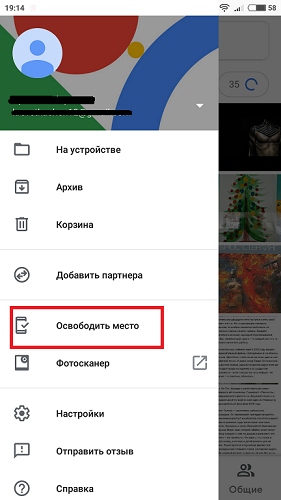
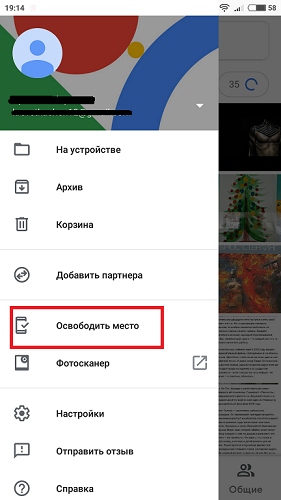
Хитрый и простой способ избавиться от ненужного контента – пользоваться облачными хранилищами. Сегодня почти любой производитель на Андроид, от Samsung до Мейзу, имеют ряд предустановленных программ от компании Google. Среди них есть облачное хранилище, которое называется «Google фото» или просто «Фото». Когда пользователь запускает это приложение, то весь свежий контент, а именно фото и видео загружаются в облако, при этом в настройках приложения есть возможность сразу удалить их с устройства. Для тех, кто много фотографирует или снимает видео, а также активно обменивается информацией с друзьями, синхронизация данных в облаке является простым способом держать гаджет в чистоте. Достаточно один раз в день открывать программу, все выгрузится в облако Google и удалится из памяти. Быстро, удобно и надежно. При этом пользователь сможет получить доступ к информации с любого устройства, просто войдя в свой Google аккаунт.
Вирусы
Не стоит забывать о том, что частый источник проблем – вирусы. Чтобы почистить планшет, достаточно установить антивирус и сделать полное сканирование памяти. Если аппарат новый, и у него высокие параметры оперативной памяти и мощный чипсет, то антивирус рекомендуется поставить в начале пользования и не удалять. Если железо слабое, то чистку придется осуществлять периодически, а саму программу удалять, так как любой антивирус снижает быстродействие.
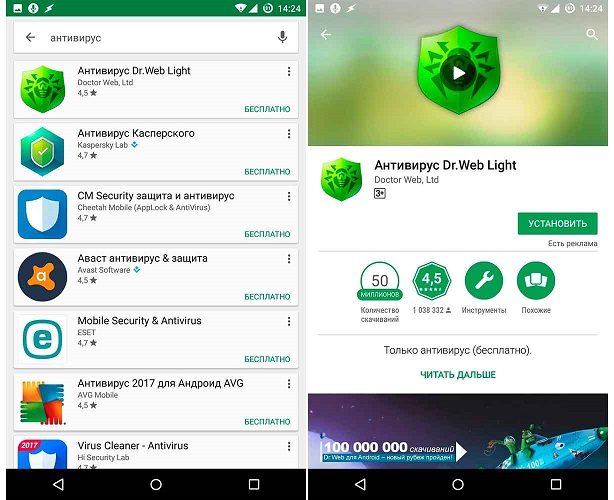
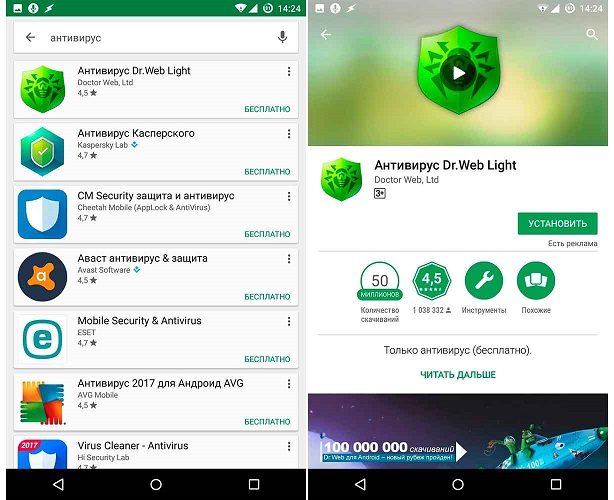
Откат системы
Если все предложенные выше решения не помогли, то остается прибегнуть к полному сбросу девайса до заводских настроек.
Важно! Предварительно стоит сохранить все необходимы данные на ПК или в облаке, а также создать резервную копию системы. Это можно сделать в Play Market или с помощью фирменных утилит конкретных брендов.
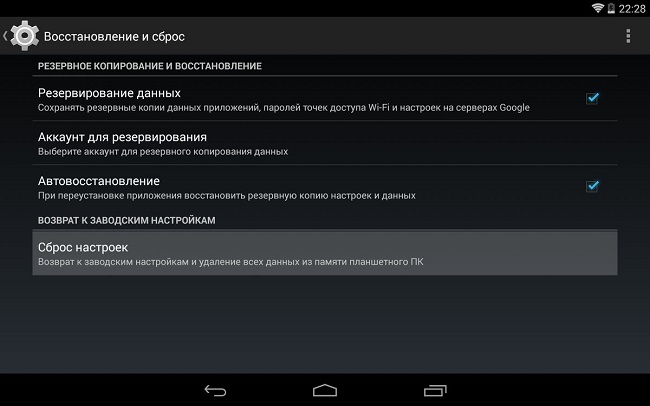
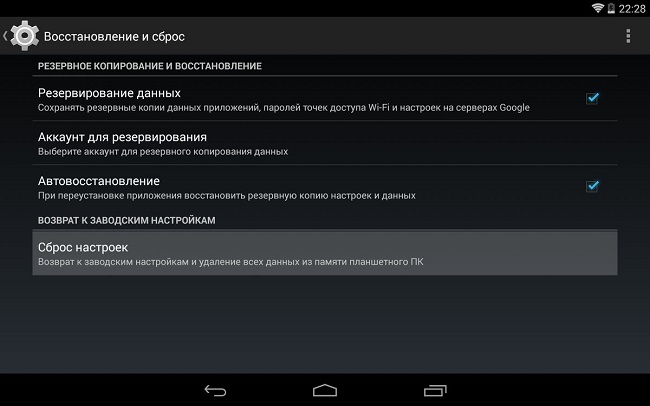
После этого остается войти в настройки, выбрать «расширенные настройки» и «восстановление и сброс», далее выбираем «сброс настроек». Во время процедуры аппарат трогать не следует, и лучше всего подключить его к зарядному устройству. По окончанию в руках владельца будет новенький планшет в состоянии «из коробки», то есть его придется заново настроить.
Самые популярные планшеты 2019 года
Планшет Apple iPad (2018) 32Gb Wi-Fi на Яндекс Маркете
Планшет Samsung Galaxy Tab A 10.5 SM-T595 32Gb на Яндекс Маркете
Планшет Apple iPad (2018) 32Gb Wi-Fi + Cellular на Яндекс Маркете
Планшет Apple iPad Pro 10.5 64Gb Wi-Fi + Cellular на Яндекс Маркете
Планшет Huawei MediaPad M5 Lite 10 32Gb LTE на Яндекс Маркете
Как ускорить Андроид телефон или планшет

Многие владельцы Android-гаджетов сталкиваются с проблемой медленной работы устройства и его торможениями. Как ускорить свой планшет или смартфон? Мы дадим несколько полезных и реально помогающих советов.
Сначала стоит сделать небольшое введение. Андроид – операционная система, почти такая же, как привычный Windows. У нее есть фоновые процессы, приложения, оперативная и внутренняя память, процессоры. Эти факторы в разной степени влияет на скорость работы смартфона или планшета. Поэтому вопрос об ускорении работы Android решается комплексным путем.
Для начала давайте ускорять гаджет своими силами.
Как ускорить Андроид телефон или планшет
Содержание — Как ускорить Андроид телефон или планшет:
Своими силами
Отключить неиспользуемые функции. Очень банально, но помогает. Отключите Wi-Fi, Bluetooth, 3G/LTE, Режим модема, GPS и прочие функции, если вы не используете их в данным момент.
Режим энергосбережения
Самый простой способ ускорить работу Android – поставить режим электропитания/энергосбережения «Производительность» или «Отключено». Точная формулировка зависит от версии прошивки и устрйоства. Это может заметно повысить скорость системы, однако немного нагрузит аккумулятор, из-за чего он станет разряжаться быстрее. Хотя вряд ли разница будет сильно ощутима.
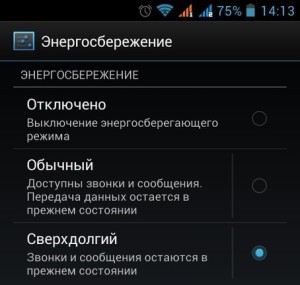
Ускорение GPU
У любого девайса на Android в настройках есть раздел «Для разработчиков». Он иногда скрыт откривых рук посторонних глаз, поэтому его нужно разблокировать. Зайдите в «Настройки» — «О телефоне» и несколько раз кликните по пункту «Номер сборки». Теперь перейдите в новый раздел настроек и поставьте галочку напротив пункта «Ускорить работу GPU». Если вы его не обнаружите, значит данная функция работает автоматически, шаг можно пропустить.
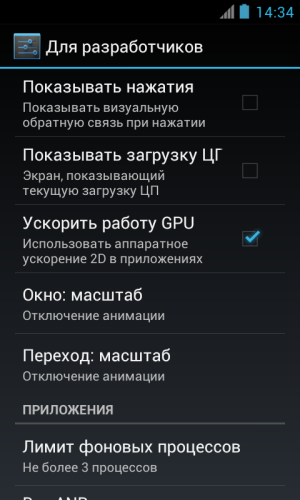
Отключение анимации
Анимация при открытии окон и переходах может негативно сказаться на скорости работы смартфона, особенно бюджетного. Визуально смотрится приятно, но гораздо важнее быстродействие.
Зайдите в настройки для разработчиков и найдите два меню: «Окно: масштаб» и «Переход: масштаб». В обоих отключите анимацию.
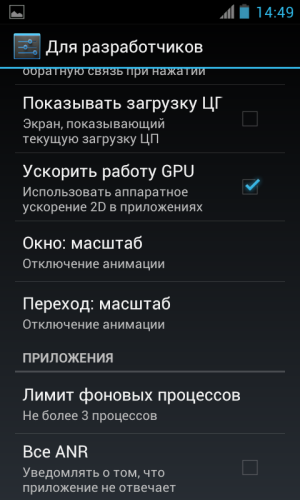
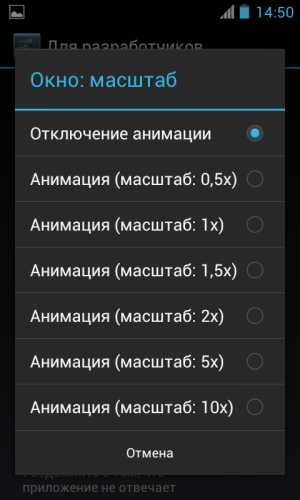
Четкий подход к установке и хранению приложений
Здесь есть несколько банальных, но очень важных советов:
- Устанавливайте и храните в памяти только те программы и игры, которые используете регулярно.
- По возможности старайтесь устанавливать легкие приложения, которые не требовательны к системным ресурсам.
- Безжалостно удаляйте игры и программы, которыми не пользуетесь.
Важно понимать, что забитая физическая память – одна из причин нестабильной работы устройства. Освободите ее, удалив ненужные приложения и игры.
Рабочий стол. Виджеты. Живые обои.
Три показателя внесены в один подзаголовок не случайно. Важно держать рабочий стол в порядке, не нагромождать его иконками, виджетами и распрекрасными живыми обоями. Это, конечно, красиво, но быстродействие требует жертв.
Автозапуск и фоновые процессы
Как только вы включаете смартфон или планшет, на нем автоматически запускаются различные службы и фоновые приложения. Очень часто в этом списке встречаются совершенно ненужные и лишние программы, которыми вы не пользуетесь. Их необходимо отключить:
- Зайдите в Настройки — Приложения — Работающие.
- Отключите те программы и игры, которые не нужны. ВАЖНО: нельзя трогать системные службы вроде Сервисов Google, Настроек и т.д.
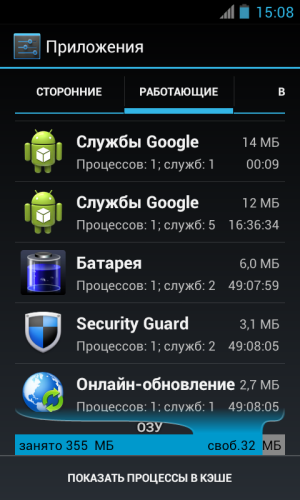
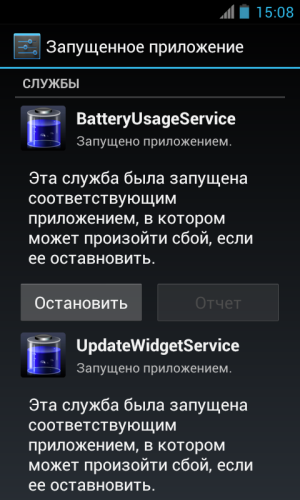
Отключение синхронизации аккаунтов
К любому смартфону или планшету, работающему на Android, можно подключить несколько аккаунтов: Gmail, VK, Twitter и прочие. Они автоматически синхронизируются с устройством, при этом потребляя ресурсы системы и интернет.
Зайдите в «Настройки» — «Аккаунты и синхронизация» и отключите синхронизацию с теми профилями, которые не нужны.
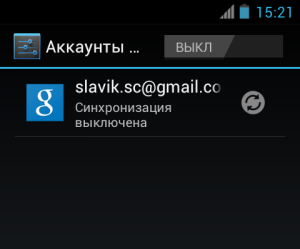
Автообновление приложений
По умолчанию наш любимый маркет Google Play автоматически обновляет все установленные игры и программы. Разумеется, это может стать причиной торможений системы, поэтому эту функцию также рекомендуется отключить. Об этом более подробно рассказано в специальной статье.
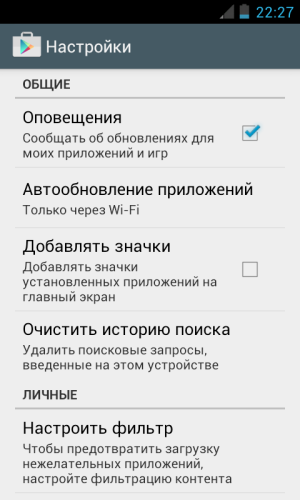
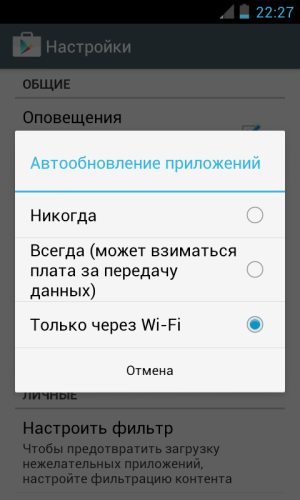
На этом базовые возможности для «разгона» Андроида закончились – пора обратиться к сторонним программам и методам.
Специальные приложения
В магазине приложений есть несколько достойных программ, предназначенных для ускорения Андроида. Самая популярная и признанная – DU Speed Booster (Cleaner). Если по какой-то причине утилита вам не понравится (хотя это маловероятно), можно найти альтернативы.
Очистка системы от мусора
Операционной системе «Зеленого Робота» свойственно засоряться файлами кэша, куками, историей скачиваний и посещенных в браузере страниц. Память занимает, значит замедляет работу. Для комплексной очистки системы от мусора и ненужных временных файлов рекомендуем использоваться специальную программу – Clean Master. Есть и достойные альтернативы, найти их в Маркете несложно.
Также ускорению Андроида помогут программы для оптимизации работы батареи. Все взаимосвязано. Отличным решением будет Battery Doctor.
Эти программы автоматически сканируют системы на наличие лишних процессов и данных и с нашего согласия удаляют файлы, папки и прочий мусор. Таким образом освобождается и физическая память, и оперативная, а также разгружается процессор.
Карта памяти
У большинства владельцев смартфонов установлена карта памяти, которая необходима для хранения фотографий, видеороликов, приложений и прочих файлов. Но она также может быть причиной подтормаживания гаджета. Это связано с тем, что карты памяти могут быть либо медленными, либо устаревшими.

Карты MicroSD имеют специальные обозначения (2, 4, 6, 10), отвечающие на скорость обмена информацией. Чем это число выше, тем лучше. Возрастные карты и те, что поставляются в комплектах с девайсами, как правило, относятся к типу 6 и ниже. Это может быть одной из причин медленной работы Андроида. Рекомендуется заменить карту на новую с показателям выше 6.
Прошивка
Если ничего не помогает, то остается единственный выход – перепрошивка на кастомы, наиболее популярным из которых является CyanogenMod.

Кастомные прошивки имеют ряд преимуществ по сравнению со стоковыми:
- Отсутствие ненужных предустановленных приложений, замедляющих работу системы и засоряющих оперативную память. Как результат, устройство работает стабильно.
- Богатый функционал (возможность повышения и понижения частоты процессора для экономии заряда и т.д).
- Своевременные обновления системы (особенно полезно для устройств, которые больше не поддерживаются производителем). С каждым новым обновлением разработчики исправляют ошибки и добавляют именно то, что нужно пользователям, так как в большинстве случаев ведут обсуждения на форумах.
Есть и недостатки:
- Перепрошивка смартфона несет за собой потерю гарантии и иногда возможность превращения в «кирпич».
- Неофициальные прошивки иногда имеют некоторые недоработки (например, если телефон имеет две карточки, то они могут отображаться неверно).
- Обновление до новой версии происходит через Recovery, а не «по воздуху». Причем, как правило, требуется кастомное меню Recovery.
Источник: androidlime.ru
Как ускорить работу планшета на базе Android?

Некоторые пользователи жалуются на то, что скорость работы их планшета оставляет желать лучшего, а потому спрашивают, как ее увеличить. Стоит отметить, что если дело в слабом «железе», вряд ли можно помочь. Впрочем, попробовать стоит, тем более, что некоторые действия в самом деле влияют на скорость работы устройства.
Обновите версию прошивки
Крайне важно устанавливать все обновления, которые выходят для вашего устройства. Производитель не только закрывает «дыры» от зловредных программ и файлов, но и оптимизирует прошивку. Именно оптимизация играет огромную роль — посмотрите хотя бы на тот же iPad: несмотря на далеко не самое мощное железо, по скорости работы он уделывает большинство современных планшетов. Почему? Потому что ПО прекрасно оптимизировано.
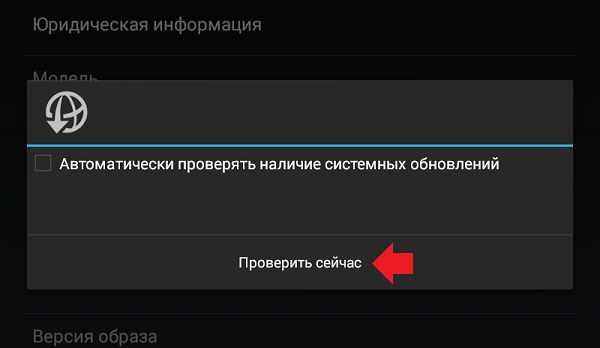
Есть, кстати, и другой вариант — установка кастомной прошивки. Такая прошивка может избавить вас от низкой скорости работы планшета, однако могут вылезти другие проблемы, например, повышенный разряд аккумулятора.
Удалите виджеты с рабочего стола
Если проблемы наблюдаются при перелистывании рабочего стола, попробуйте удалить виджеты — некоторые из них требуют серьезных ресурсов. По возможности, установите другое приложение, виджет которого не будет потреблять и без того ценные ресурсы.
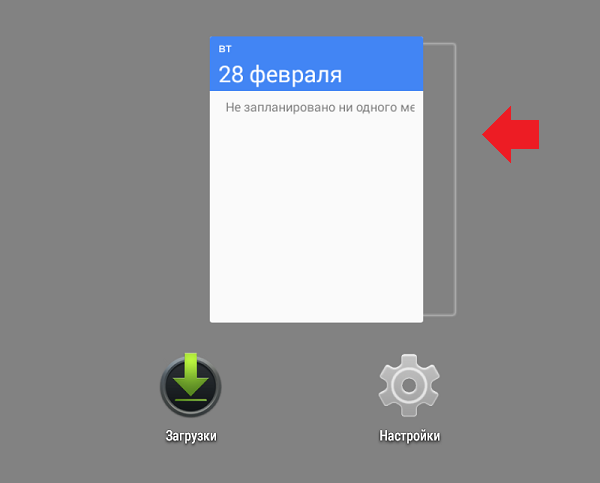
Удалите живые обои
Вместе с виджетами стоит удалить живые обои, если таковые используются. Они также требовательны к ресурсам.
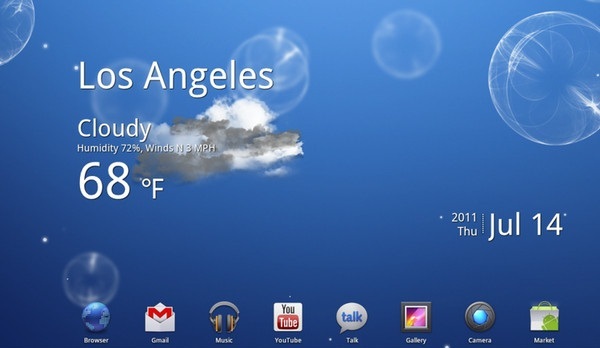
Удалите ресурсоемкие приложение
Есть приложения, которым требуется много ресурсов. Говоря в целом, это нормально. Хуже, когда такое приложение не отключается полностью, а находится в запущенных, требуя выделения лишних ресурсов. От такого приложения лучше избавиться, если есть возможность.
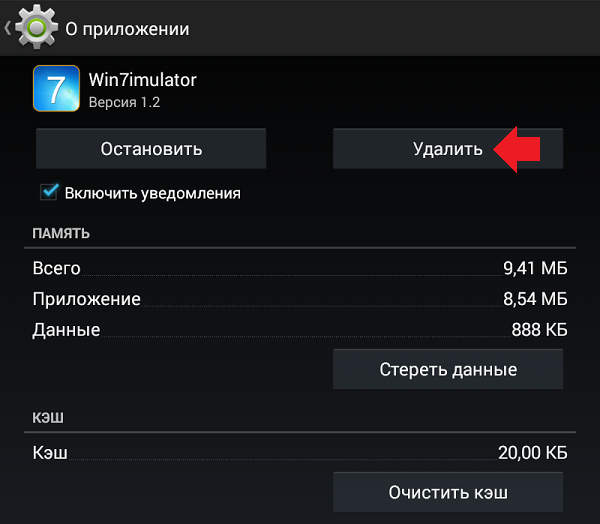
Попробуйте установить сторонний лаунчер
Лаунчер (лончер) — приложение, которое позволяет менять вид рабочего стола. Как бы удивительно это не звучало, но некоторые сторонние лаунчеры позволяют устройству работать быстрее, чем с родным лаунчером. Попробуйте установить сторонний лаунчер и посмотрите на скорость работы системы. что выбрать? Например, Nova Launcher.
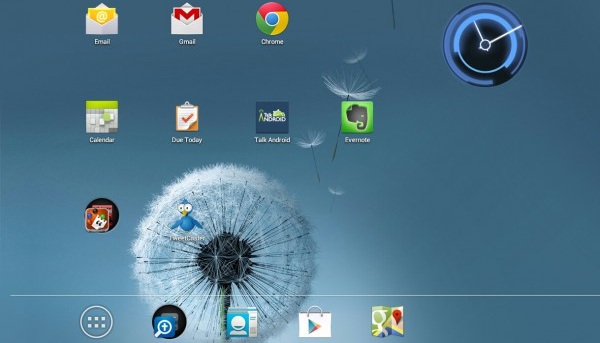
Закрывайте приложения
По умолчанию операционные системы позволяют использовать многозадачность — в случае выхода из приложения на рабочий стол, само приложение не закрывается, а остается в памяти устройства, используя ресурсы. Закрывайте приложения вручную.

Отключите синхронизацию
Вариант, конечно, не самый удачный, но кому-то синхронизация не нужна в принципе, поэтому зайдите в Google-аккаунт и снимите галочки со всех пунктов меню.
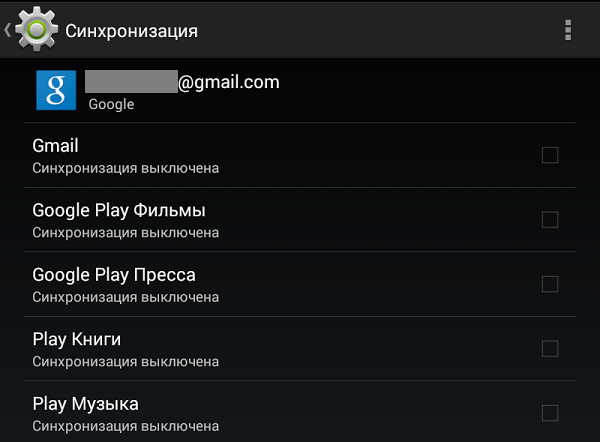
Отключите анимацию
В разделе «Для разработчиков» полностью отключите анимацию, она, как ни странно, может быть источником подтормаживания планшета.
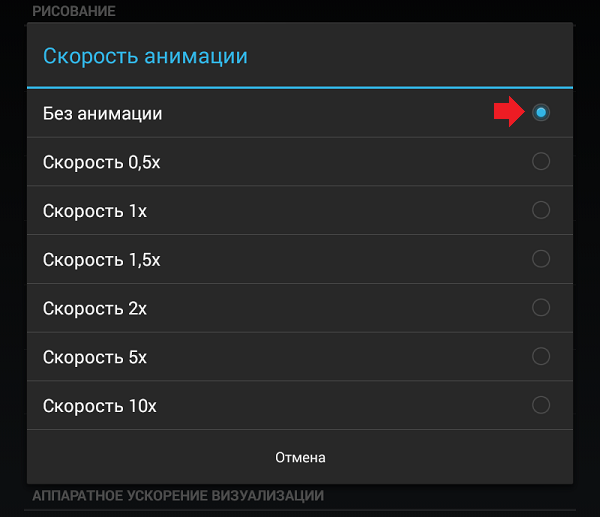
Включите ускорение GPU
В том же самом разделе включите ускорение GPU, это может помочь.
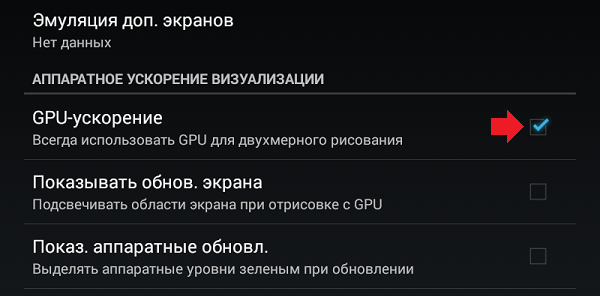
Отключите автообновление приложений
Если вы используете планшет в первую очередь для интернета, лучше отключить автоматическое обновление приложений в Google Play Market. Обновлять их вам придется самостоятельно.
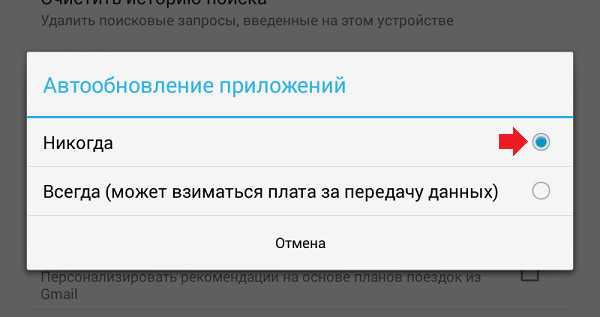
Не забывайте чистить кэш
Эта вроде бы простая операция может здорово повлиять на работу вашего планшета. Вы можете очищать кэш для отдельных приложений.
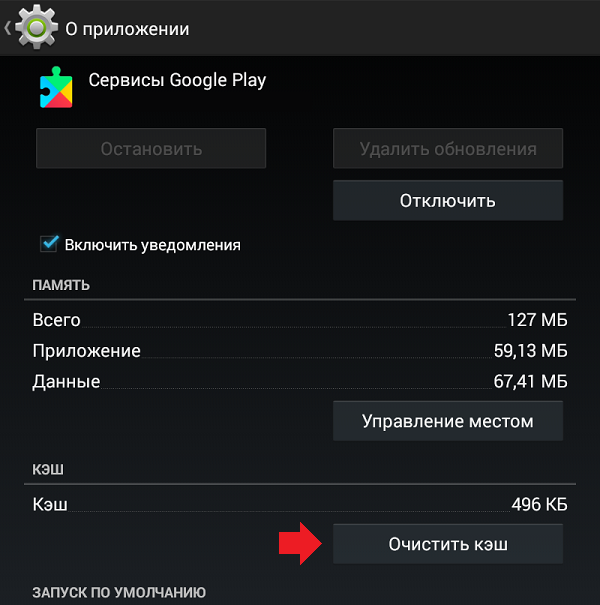
Можно также скачать специальную утилит для очистки мусора вроде CCleaner и очищать весь мусор нажатием на одну кнопку.
Отключите режим энергосбережения
Если у вас есть режим энергосбережения, отключите его. В этом режиме система работает в специальном режиме при пониженном использовании ресурсов. Это благоприятно сказывается на скорости разряда аккумулятора, но негативно — на скорости работы самого планшета.

Сделайте сброс настроек
Если ваш планшет прежде работал шустро, а теперь тормозит, попробуйте сделать сброс настроек, это должно помочь.
Как ускорить «Андроид» — смартфон и планшет? Программы, рекомендации
На операционной системе Android работают уже более миллиарда смартфонов и планшетов по всему миру. Популярность этой ОС с каждым днём только возрастает. Одновременно эволюционирует и сама система, открывая всё новые возможности для гаджетов. Наверное, каждый владелец такого устройства со временем замечает уменьшение работоспособности телефона. Причины у этого явления разные: изобилие ненужных приложений и программ, которые замедляют работу, нехватка памяти и многое другое. В связи с этим встаёт вопрос: как ускорить работу «Андроида»? Ответ на него даст эта статья.

Установите последнюю версию прошивки
Обновлённая версия ОС Android обладает новыми фиксами и возможностями, которые позволят значительно увеличить производительность девайса, оптимизировав его работу. Проверьте наличие обновлений, даже если вы только что приобрели устройство. Узнать версию прошивки можно в настройках телефона. А если имеется постоянный доступ к интернету, даже проверять не придётся — предложение обновить прошивку моментально поступит на телефон или планшет. Вам останется только им воспользоваться.
Как ускорить «Андроид», обновляя версии приложений? Следите за выходом новых версий программ, которыми пользуетесь. В них устранены баги, допущенные в предыдущих версиях, и добавлены новые функции. Это позволит также повысить производительность. Но перед этим рекомендуется прочитать мнения обывателей, узнать, что пишут в отзывах по поводу новой версии. Возможно, вас могут ожидать непредвиденные «сюрпризы».
Наведите порядок на рабочем экране
Изобилие множества иконок, приложений, дополнений, а особенно обои с анимацией на домашнем экране могут стать причиной того, что производительность системы снизилась. Если вы не знаете, как ускорить «Андроид», установите обычную картинку на фоновый экран, избавьтесь от ненужных ярлыков и виджетов. После этого система должна начать работать быстрее.
Избавьтесь от ненужных приложений
Не захламляйте свободное пространство программами, которыми не пользуетесь. Они не только занимают память в телефоне, но и могут активировать процессы, которые требуют использования трафика и лишний раз задействуют в работу процессор. Откройте список всех установленных программ и определите, какие из них можно удалить. Если по названию сложно определить назначение приложения, узнайте информацию из «Гугла». Удалить приложения, которые предназначены для работы системы, не получится. Но можно деактивировать их работу. Это отключит их выполнение, а также в списке активных программ они больше отображаться не будут.
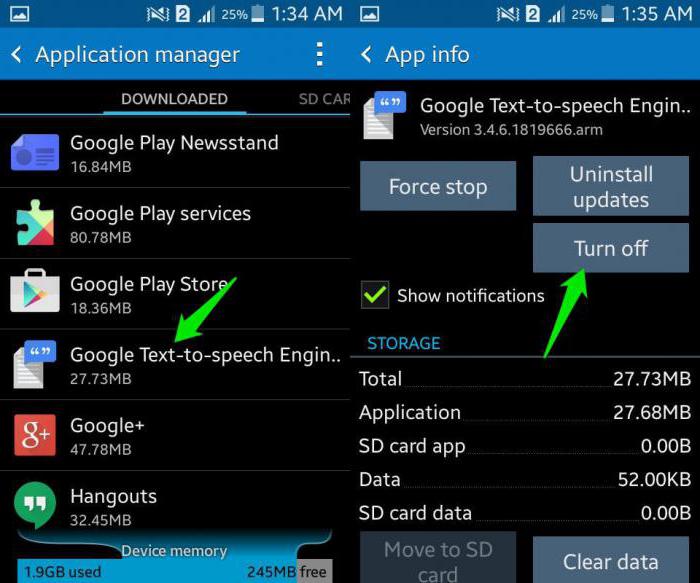
Не рекомендуется качать большое количество приложений в ознакомительных целях. Если требуется установка какой-то программы, перед этим ознакомьтесь с отзывами, а также проверяйте запрашиваемые права.
Оптимизируйте отображение анимации
Для того чтобы решить проблему, как ускорить телефон на «Андроиде», чтобы его интерфейс работал более плавно и быстро, можно настроить политику отображения анимации. Для этого следует активировать опции разработчика. Перейдите в настройки и найдите там пункт «Об устройстве». После этого несколько раз нажмите по номеру сборки. Возвращаясь в главное меню настроек, вы увидите дополнительный пункт «Опции разработчика». Они позволяют настроить анимацию по своему усмотрению. Не рекомендуется вносить коррективы в другие функции, так как это может спровоцировать ухудшение работы ОС.
Регулярно проводите чистку кэша приложений
Как известно, приложения используют кэш в целях оптимизации своей работы. Но иногда его накапливается очень много. И это никаким образом не способствует ускорению. Часто некоторые программы удаляются, а их кэш всё ещё остаётся и занимает драгоценное пространство в файловой системе. Одним из действенных способов, как ускорить «Андроид», является удаления кэша программ. Это можно сделать вручную через свойства приложений или же воспользоваться специальными приложениями для оптимизации, о которых речь пойдёт чуть ниже.
Выключите или ограничьте работу автосинхронизации
У многих владельцев гаджетов на Android мобильный интернет или же Wi-fi постоянно находится в активном состоянии. Это расходует трафик на всевозможные фоновые обновления и автосинхронизацию. А это негативно сказывается и на скорости разряда батареи. Теперь вы знаете ещё один способ, как ускорить смартфон на «Андроиде», — нужно отключить автосинхронизацию. А если потребуется, это можно сделать вручную. Более того, откажитесь от фоновой передачи данных от Google, если вы почти не используете их сервисы.
Очистка кэшевых разделов на девайсе
Раздел «Кэш» на устройствах Android не имеет отношения к кэшу приложений, о котором рассказывалось чуть выше. Это немного иная опция. Кэш на устройстве по своим функциям аналогичен папке Temp в операционной системе Windows. Спустя длительный промежуток времени он захламляется ненужными временными файлами. Их следует удалять, если вы размышляете над тем, как ускорить «Андроид». Очистить кэш можно через меню Recovery. На разных устройствах путь к нему может быть разным. Для конкретного аппарата его следует уточнить отдельно.
Сторонний лаунчер
Случается и такое, что даже самые известные производители гаджетов на Android могут допустить значительные ошибки и недоработки в оптимизации своих лаунчеров. Допустим, у вас возникла такая ситуация и необходимо изменить положение дел. Чтобы увеличить производительность интерфейса, выбрать и установить новый лаунчер можно через Google Play. Среди множества доступных вариантов самыми хорошими являются Nova Launcher, Go Launcher, Apex Launcher и другие. Кроме того, можно установить лаунчер, который копирует интерфейс Windows Phone 8. Есть и совсем оригинальные.
Вернитесь к заводским настройкам
Если другие способы оптимизации не дают существенных результатов, устройство виснет даже при выполнении простых операций и вы не знаете, как ускорить планшет на «Андроиде», попробуйте сделать сброс к заводским настройкам. Но важно помнить, что в этом случае потеряются все предыдущие данные. Возврат можно сделать в настройках или с раздела Recovery. Перед этим убедитесь, что сохранили всю важную информацию.
Попробуйте разогнать гаджет
Если желаете существенных улучшений, можно воспользоваться методом разгона процессора. На помощь придут такие программы, как SetCPU или Android Overclock. Только действуйте с особой осторожностью и следите за температурой девайса.
Альтернативная прошивка
Этот способ улучшения производительности устройства относится к кардинальным. Чтобы прошить смартфон, нужно будет получить права root. Затем установить кастомное Recovery, перейти на сайт Cyanogenmod и загрузить оттуда последнюю версию прошивки для своего гаджета. Важно помнить, что после этой процедуры все ваши данные будут потеряны.
Пересмотрите список приложений на автозапуске
Чтобы оптимизировать своё устройство и ускорить его включение, следует удалять ненужные приложения из автозагрузки. Ведь по умолчанию в автоматическом режиме при включении телефона запускаются некоторые программы. Они продолжают работать в фоновом режиме, что расходует ресурсы. Убрав лишние программы из автозапуска, вы не нарушите функциональность системы. Если потребуется, их можно запустить вручную. Помочь в управлении приложений на автозапуске Android может специализированная программа Autostarts.
Настройте частоту процессора
Увеличить производительность девайса на Android и предотвратить его подвисание может правильное управление частотами процессора. Приложение AnTuTu CPU Master поможет в этом. Эта программа ускорит «Андроид», если увеличить минимальное значение частот. Но следует иметь в виду, что чем выше установлено значение в графе «минимум», тем больше ресурсов потребуется. Соответственно, аккумулятор будет скорее разряжаться.
Clean Master для оптимизации
Одной из самых популярных программ для оптимизации работы с ОС Android является Clean Master. Комплексное приложение предлагает выполнить ряд действий для улучшения скорости работы устройства. Это очень хорошая программа. Ускорить «Андроид» она сможет без проблем. Clean Master даёт возможность провести быструю очистку кэша программ и избавиться от неиспользуемых файлов. Кроме того, она позволяет ознакомиться со статистикой задействования памяти, отключить ненужные запущенные программы, установить защиту на персональную информацию. Приятным бонусом является встроенный антивирус.
Выводы
Ознакомившись с приведёнными выше рекомендациями и полезными программами для оптимизации и ускорения работы, теперь вы знаете, как ускорить работу телефона на «Андроиде». Почти любое устройство, даже довольно старое, может работать быстрее, если знать и выполнять некоторые действия для увеличения производительности. Поэтому не стоит сразу прощаться со своим гаджетом и покупать новый. Ведь всё ещё можно исправить со старым. А альтернативная прошивка, кроме повышения производительности, может добавить новых интересных фишек в ваш планшет или смартфон.
Как ускорить работу телефона андроида
Версий ОС от Google много: андроид 6.0, андроид 5.1, андроид 4.4, андроид 7.0, андроид 4.2.2, андроид 4.2, андроид 4.1 андроид 4.1.2, андроид 5.0, андроид 7.1, андроид 5.0.2, андроид 4.0, андроид 4.0.3, андроид 7.1.1, андроид 8.0.
Планшетов и смартфонов также не мало: Самсунг galaxy, гранд прайм, леново, lg, xiaomi, алкатель, fly, zte, мейзу, fs и так далее.
Максимально ускорить также можно много: мобильный интернет 3g, 4g (от билайн, теле2, yota, мтс, на мегафоне), игры, зарядку, gps, процессор, wifi, браузер, сд карту, скачивание, производительность, запуск, озу, заряд батареи, камеру, блютуз, cpu, раздачу wifi.
Я в этой записи выбрал золотую середину, которая должна ускорить работу любого телефона или планшета с андроид 8, андроид 7, андроид 5, андроид 4 и так далее.
Хотите ускорить работу телефона андроид — обновитесь

Обновления в большинстве случаев доступны непосредственно со смартфона или планшета без установки дополнительной программы.
В «Настройках» найдите вкладку «Информация об устройстве» или «Обновление ПО». В списке доступных опций одним из первых вариантов является обновление программного обеспечения.
После выбора опции «Обновление» смартфон или планшет проверит наличие обновления и предложит его установку.
Помните, что для этой операции требуется доступ в интернет, и лучше всего устанавливать обновление с полностью заряженной батареей.
Чтобы вам не беспокоиться об обновлениях, можете активировать параметр автоматического обновления, который позаботится о загрузке файлов и предложит установку.
Если у вас лимит на мобильный интернет, выберите соответствующий параметр, который позволит вам загружать данные только при подключении к вай фай.
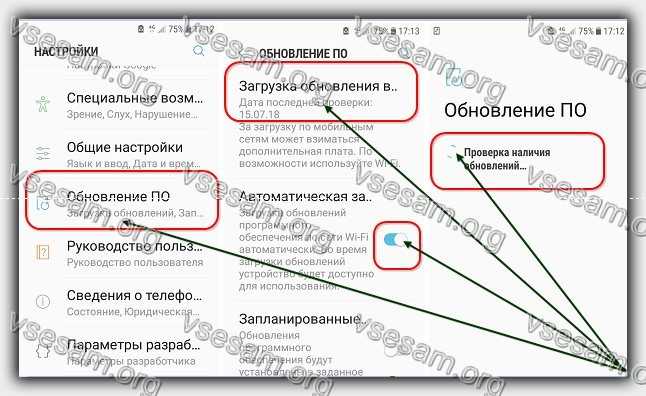
Нужно ускорить старый планшет или смартфон — восстановите заводские настройки
Возврат к заводским настройкам устраняет все нежелательные события, неправильные настройки, неисправные приложения, которые накопились в памяти смартфона и затрудняют его работу.
Чтобы сбросить ваш смартфон и удалить из него все личные данные, в окне «Настройки» найдите вариант «Резервное копирование и сброс» или «Общие настройки».
Иногда название может быть с похожим именем — это зависит от производителя или версии системы. Далее выберите «Восстановить заводские настройки» или «Сброс».
Если во время сброса мы отметите возможность удаления данных с внешней карты памяти, помните, что она также удалит все ваши данные (лучше всего просто вытащите ее).

Требуется ускорить телефон андроид – оптимизируйте внешний вид стартового экрана
Настройка экрана запуска оказывает большое влияние на производительность смартфона или планшета.
Чем больше значков, виджетов, анимированных живых приложений, и других активных элементов, тем больше вычислительная мощность требуется для отображения экрана.
Также влияет анимация, переключающаяся между последовательными экранами запуска.
Если наш смартфон зависает во время работы, проверьте, что находится на стартовом экране и оставьте самые необходимые значки и дополнения.

Хотите ускорить смартфон андроид — удалите ненужные приложения
Для каждого нового приложения требуются дополнительные ресурсы смартфона. Это не только память, но также ресурсы ОЗУ и ЦП задействованы, когда приложение работает в фоновом режиме.
Все ненужные приложения сложно контролировать, поэтому если они вам не нужны, лучше их удалить.
Также возможно удалить некоторые из заводских приложений, которые вам не нужны, только для этого часто требуется root. Это действие, которое должно выполняться на свой страх и риск.
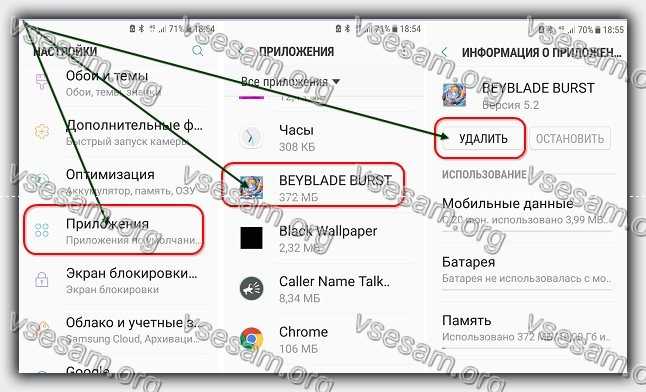
Нужно ускорить телефон андроид — отключите анимации
В системе по умолчанию добавляются эффекты анимации при открытии диалоговых окон и других пунктов меню.
Они делают работу системы более удобной, но заставляют процессор выполнять дополнительные вычисления.
Если вам это безразлично включите режим разработчика. В окне настроек найдите вкладку об устройстве (Сведения о телефоне), где указана информация о номере версии системы (например, номер сборки).
Нажмите на него несколько раз, пока не появится информация об открытии функции разработчика.
Затем, перейдите в «Параметры разработчика» и полностью отключите режим анимации.

Требуется ускорить планшет или смартфон андроид — отключите автоматическую синхронизацию
Автоматическая синхронизация — очень полезный инструмент, постоянно обновляющий список писем, записей в социальных сайтах и других данных приложений.
В то же время, это обременяет систему. Отключение может повысить производительность системы. Чтобы это сделать, убедитесь, что в меню параметр «Синхронизация» не отмечен.
Вы также можете выборочно отключить синхронизацию. В системных настройках найдите вкладку «Аккаунты» или «Облако и учетные записи».
Затем выберите учетную запись и отключите автоматическую синхронизацию только для этой учетной записи или приложений, связанных с ней.
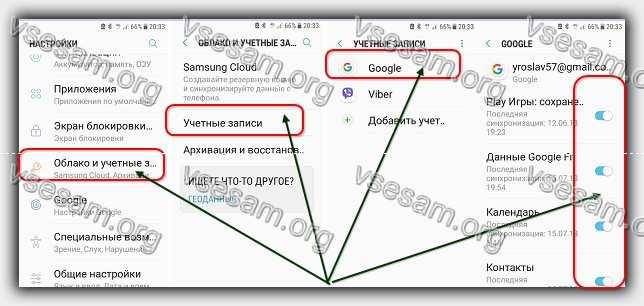
Хотите ускорить телефон андроид — очистите системный кеш
Удаление всех данных, кэшированных системой, что может ускорить скорость работы системы.
Удалить кеш можно тремя способами. Вручную – используя системный инструмент, программами – сразу весь за одним махом и кнопками. Кнопками можно очистить «Dalvik-Cache».
Как это сделать зависит от производителя устройства, а вот программы бесплатные – на плей маркет их полно.
Проще всего это ручной режим. Все что вам нужно, это открыть «Настройки», перейти в «Память» и кликнуть «Очистить».
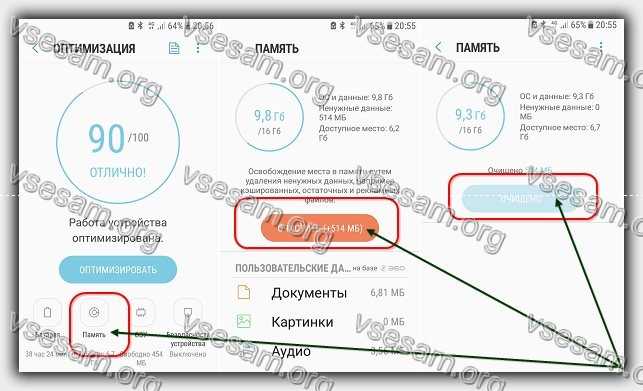
Нужно ускорить планшет или смартфон – попробуйте альтернативное приложение для запуска экрана
Проблема, которая делает работу системы субоптимально, может быть пользовательским интерфейсом.
Хотя производители пытаются оптимизировать ее для работы с данным устройством, иногда лучшим решением является использование альтернатив.
Они изменят внешний вид стартового экрана, а также списки приложений и вкладок настроек (инструментов).
Наиболее интересными являются Nova Launcher, Go Launcher EY, Apex Launcher или Yahoo Aviate Launcher.
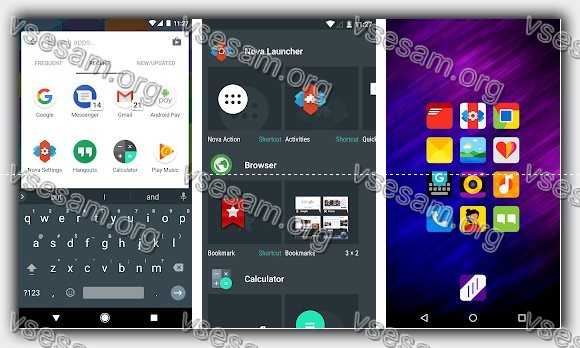
Требуется ускорить телефон андроид — уменьшите количество стартовых экранов
Чем больше загрузочных экранов активно, даже если на них не так много данных, тем больше загружается система.
В этом нет необходимости, но производитель часто ставит множество виджетов по умолчанию, которые вам вообще не нужны.
Для оптимальной работы системы лучшим решением является уменьшение количества экранов загрузки до двух или трех.
Хотите ускорить планшет или смартфон – отключите неиспользуемые функции
Большинство один раз запустив Wifi, gps, блютуз, или NFG никогда их впоследствии не отключают.
Только эти «проглоты», кроме того, что максимально (больше уже невозможно) садят батарею еще и жрут ресурсы.
Даже интернет 4G прожорливее 3G и таких факторов множество. С интернетом понятно, к вам могут позвонить, например, по вайберу, то блютуз и gps вам точно каждые 5 минут не требуется.
Поэтому в экономических целях, возьмите себе за привычку, все чем не пользуетесь всегда отключать – это секундное дело или одного клика.
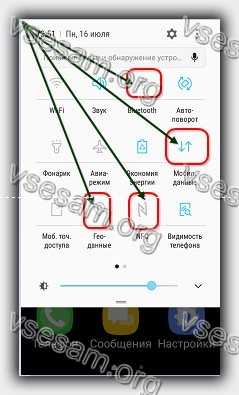
Продвинутые советы как ускорить андроид
Следующие рекомендации предназначены для продвинутых пользователей. Те, кто не знаком с такими понятиями как ROM, ADB, ядро или TWRP, лучше остановиться в первых десяти советах.
Вы делаете это на свой страх и риск и я вкратце опишу базовый процесс, так как в зависимости от модели телефона или производителя действия могут немного отличаться (другие драйвера, другие программы … .)
Одно из самых больших преимуществ андроид — открытость, благодаря чему независимые разработчики могут легко вмешиваться в ее функциональность и работу, что позволяет им создавать свои собственные версии системы.
Основная причина установки пользовательской системы, это прежде всего, возможность обновления смартфона до более новой версии, чем позволяет производитель.
Кроме того, системы, созданные независимыми разработчиками, часто характеризуются лучшей работой, чем их официальные близнецы – многие устанавливают пользовательские системы, даже если есть обновления от производителя.
К моим любимым системам, доступным на разных устройствах, относится «LineageOS» и «Paranoid Android» на базе AOSPA – это отличные прошивки проверены на практике.
Чтобы их установить вам необходимо разблокировать загрузчик, скачать прошивку именно для своего устройства и используя соответствующие программы и драйвера переустановить систему. Для всего процесса вам понадобятся скачать в интернете следующие файлы.
Минимальный ADB и Fastboot (для самсунг программа «Один»), контроллеры ADB и кастомное меню, например, «TWRP», а если хотите иметь сервисы гугл, то еще «GApps».
Чтобы установить пользовательскую систему, сначала нужно разблокировать загрузчик или в случае самсунг сразу установить TWRP.
При разблокировке загрузчика уничтожатся все данные, которые у нас есть на смартфоне, поэтому рекомендуется создавать резервные копии ваших контактов, фотографий и других полезных файлов.
Для начала необходимо включить «Параметры разработчика». После этого там находим два элемента: «Отладка USB» и «разблокировка OEM». Убедитесь, что каждый из них включен.
После этого подключаем смартфон к компьютеру и открываем командную строку в папке, где установили ADB и Fastboot и проверяем, распознается ли устройство, введя команду:
adb devices

Если ваш смартфон отображается в списке, можете продолжить. Если это не так, проверьте, нет ли на экране разрешения на доступ к памяти или установлены правильно драйверы ADB. Если устройство отображается в списке, введите в окне следующее:
adb reboot fastboot
Это можно сделать альтернативно, выключив смартфон и перезапустив его, удерживая клавиши питания и увеличить громкость. Когда смартфон запустится в режиме fastboot, введите команду:
fastboot oem unlock
После ввода устройство должно отобразить экран предупреждения, который уведомит вас о последствиях разблокировки загрузчика. Подтверждаем наши намерения, и через несколько секунд телефон должен быть разблокирован.
Некоторые смартфоны, например, от Huawei или Motorola, при разблокировке требуют, чтобы был уникальный пароль. Тогда команда выглядит так:
fastboot oem unlock manufacturer_password
Следующий шаг — загрузить новое меню. Мы делаем это по команде:
flashboot flash recovery имя файла .img
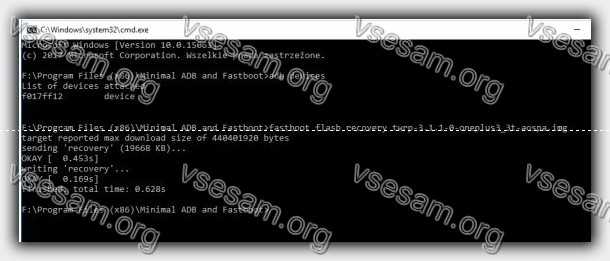
Файл меню должен находиться в той же папке, что и файлы ADB и Fastboot. После этого можете отключить смартфон от компьютера, выключить его и запустить в режиме восстановления.
Для этого удерживайте кнопки питания и громкости (иногда еще кнопку «домой» – все зависит от модели телефона), пока на экране не появится логотип TWRP.

Далее сделайте полное резервное копирование стандартной системы.
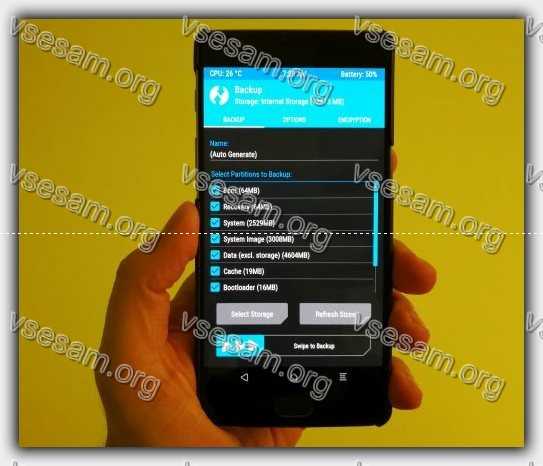
Для этого кликаем по элементу «Backup», выбираем все интересующие нас части и перетаскиваем ползунок, чтобы начать делать копию.

После создания копии перейдите в начальный экран, нажмите «Advanced Wipe» и отметьте:
- Dalvik / ART Cache
- System
- Data
- Cache
Затем переместите ползунок вправо.
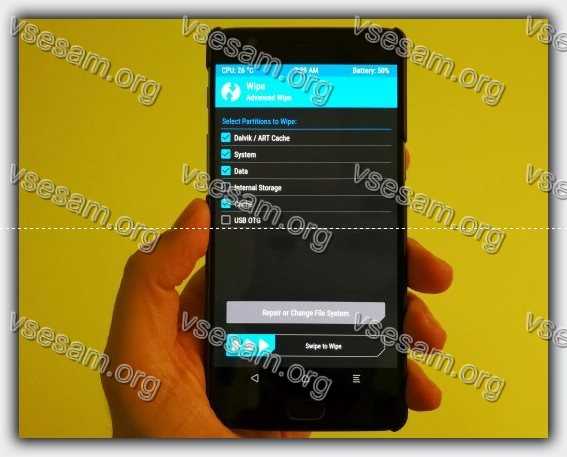
Когда разделы очистятся снова подключите смартфон к компьютеру и добавьте файлы zip в систему.
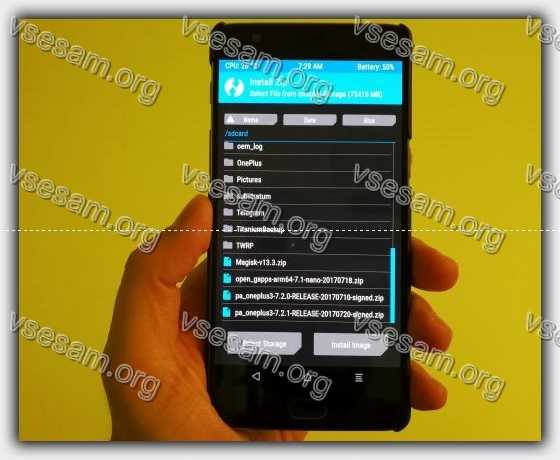
Как только они появятся на устройстве, перейдите в позицию «Install» и найдите файлы, которые нас интересуют. Загружаем их по порядку:
- Пакет с системой
- Пакет с GApps
- Пакет с Root

После завершения очищаем кэш-память, перезапускаем смартфон, и можем наслаждаться новой системой, хотя это еще не все.
Если у вас уже установлена новая система, то также подумайте об изменении ядра, чтобы получить максимальную производительность и хорошее время автономной работы.
Если вы опытный пользователь, то можете настроить такие параметры, как минимальные и максимальные тактовые частоты процессора, процессорный регулятор, тактовая частота GPU и многое другое.
Для этого просто загрузите пакет zip с выбранным ядром, поместите его в память смартфона и установите его так же, как систему или GApps, то есть с помощью опции «Install».
Не забудьте удалить кеш после установки. Когда забудете об этом, то система может быть нестабильной.
Еще один вариант ускорить телефон андроид — замена файловой системы с EXT4 на F2FS, хотя это противоречиво.
Некоторые считают, что F2FS намного быстрее читает и пишет по сравнению с EXT4. Другие утверждают, что разница не столь очевидна и зависит от конкретного случая, а не от всего.
Кроме того, некоторые источники указывают, что F2FS может через некоторое время привести к замедлению работы устройства и потере данных.
Решение зависит от вас. Лучше всего прочитать разные мнения перед изменением файловой системы.
Несмотря на это, замена файловой системы по-прежнему пользуется большой популярностью среди людей, изменяющих свои телефоны.
Поэтому, если вы ищете различные способы ускорения работы вашего смартфона, вы также можете проверить это.
Чтобы изменить данные раздела с EXT4 на F2FS, проще всего использовать TWRP меню. Этот процесс не представляет сложности, но удалит данные из него.
После входа в меню нажмите кнопку «Wipe», а затем перейдите к «Advanced Wipe». В списке выберите раздел «Data» и выберите «Repair or Change File System».
Текущая файловая система этого раздела появится в верхней части экрана. Если ваш смартфон имеет F2FS по умолчанию, вы можете оставить его или изменить его на EXT4.
Внизу найдете два варианта: «Repair File System» и «Change File System». Мы нажимаем на второй вариант и выбираем интересующую нас файловую систему. После этой операции мы можем перезапустить смартфон.
Если ни один из способов не привел к тому, что ваш смартфон начал работать быстрее, проблема может лежать на стороне его компонентов, которые не обеспечивают достаточной вычислительной мощности и, следовательно, не обеспечивают бесперебойную работу системы. Успехов.
5 способов уменьшить задержку Android, увеличить скорость и улучшить общую производительность Nexus 7 «Nexus 7 :: Gadget Hacks
Независимо от того, какое у вас устройство, отставание Android вас огорчит. Это единственный серьезный недостаток нашего маленького зеленого робота, и вы, вероятно, заметили его на своем планшете Nexus 7. Приложения открываются медленно, действия заикаются или приостанавливаются, а загрузка файлов длится вечно.
Есть способы разогнать планшет для увеличения скорости, но ценой стабильности и времени автономной работы.Но вам не нужно разгонять, чтобы ускорить работу, вы можете просто настроить несколько параметров, и в этой статье я покажу вам некоторые из самых простых модов для увеличения скорости и уменьшения задержек.
ПРИМЕЧАНИЕ. В видео выше рассматриваются первые три метода.
Метод 1. Повторное заполнение пула энтропии (требуется рут)
Во-первых, давайте уменьшим время, необходимое для запуска приложений, ускорим прокрутку главного экрана и сделаем Android более отзывчивым в целом.Мы можем сделать это, установив приложение под названием Seeder , написанное Android-разработчиком lambgx02, которое оптимизирует некоторые скрытые службы Android. Для этого вам понадобится root .
Для удобства вы можете загрузить Seeder в Google Play за 1,99 доллара США, который автоматически обновляется при исправлении новых ошибок или внесении улучшений.
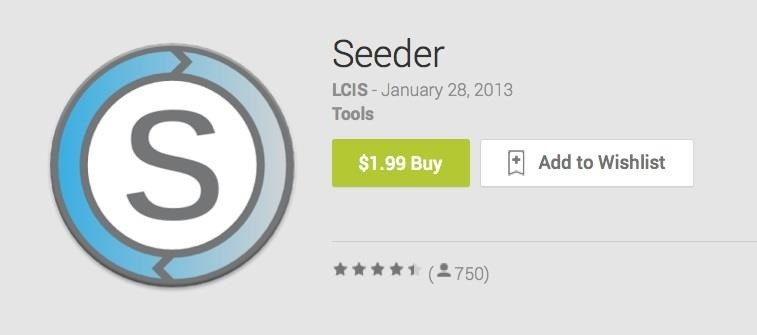
Если вам нужна бесплатная версия, посмотрите сообщение на форуме lambgx02 на XDA, чтобы получить APK-файл последней версии Seeder.
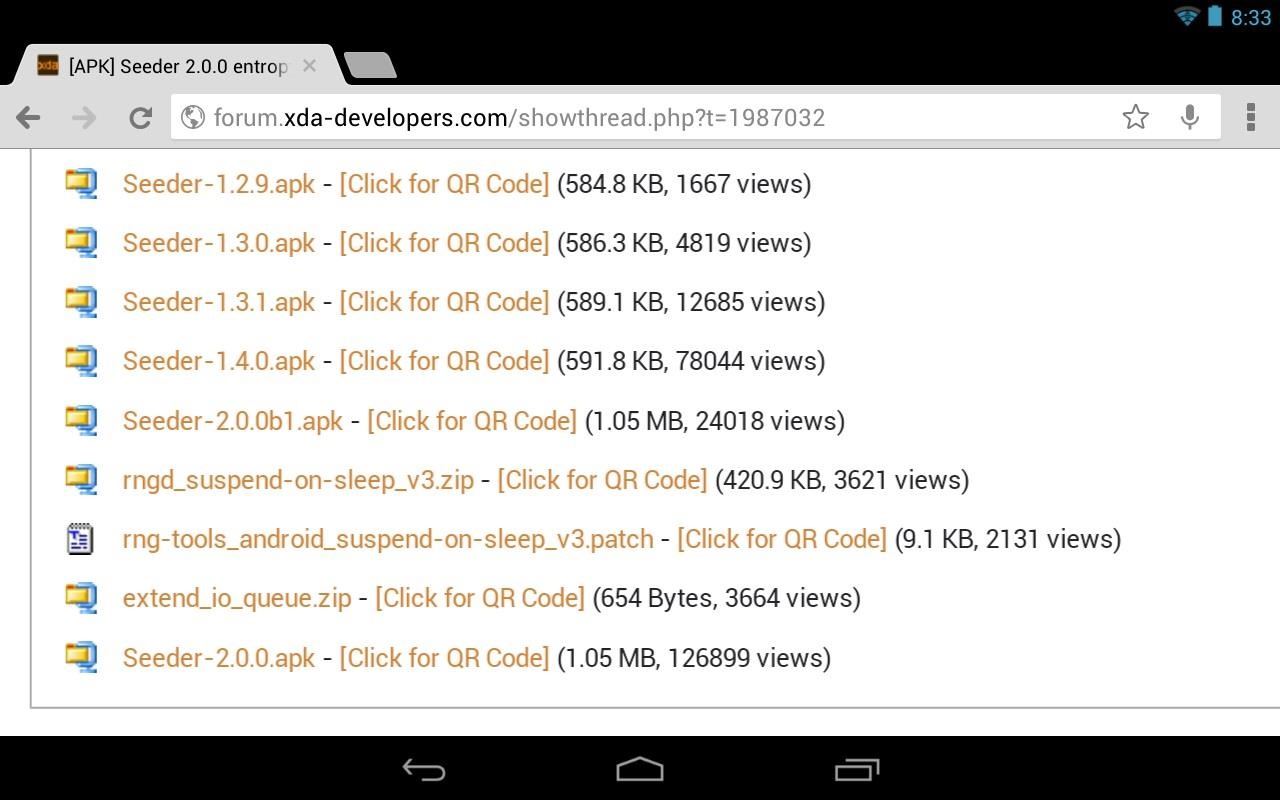
На данный момент самая новая версия — 2.0.0, которую вы можете скачать прямо отсюда . Единственным недостатком этого является то, что вам нужно будет переустанавливать его всякий раз, когда выходит обновленная версия.
Не забудьте включить Неизвестные источники в настройках -> Безопасность -> Администрирование устройства .
Изображение с сайта wonderhowto.com
После установки включите следующие параметры:
- Приостановить службу ГСЧ при выключенном экране
- Расширить очередь ввода-вывода
- Запускать автоматически при загрузке
- Умеренно
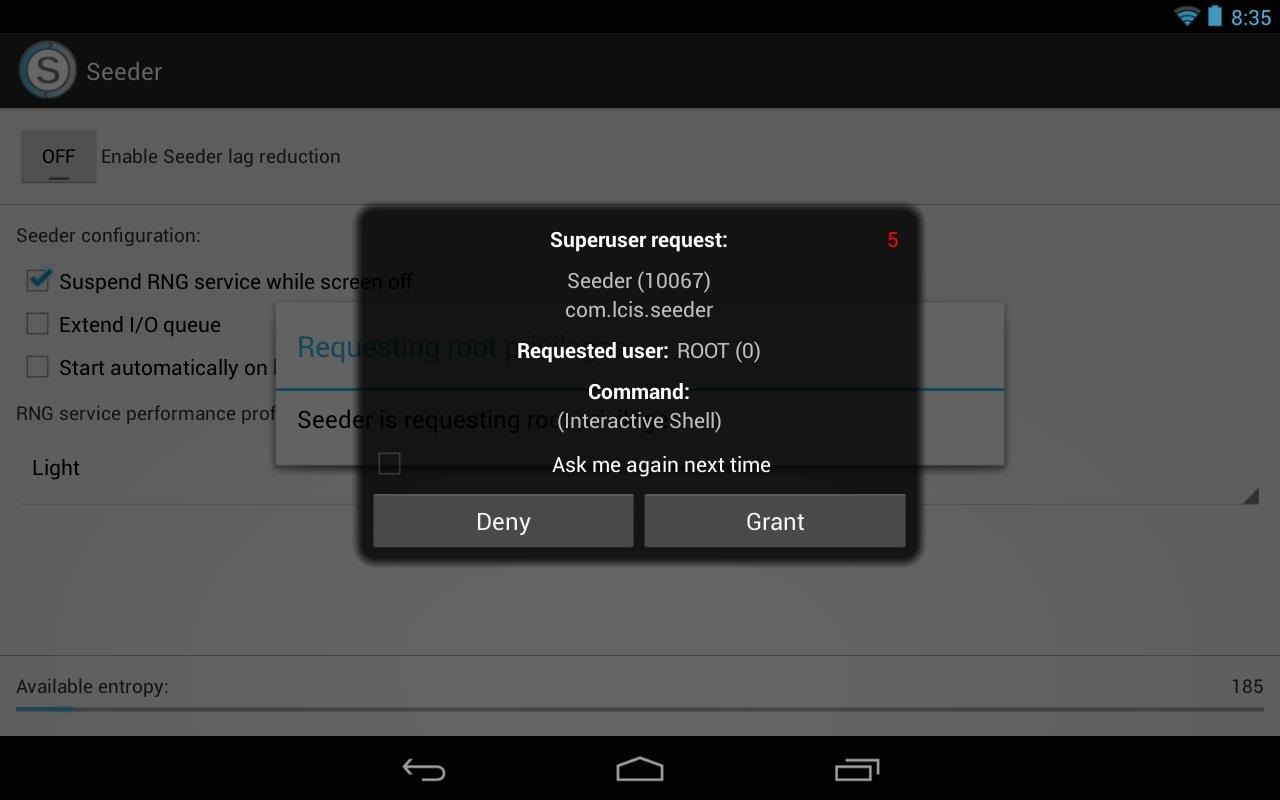
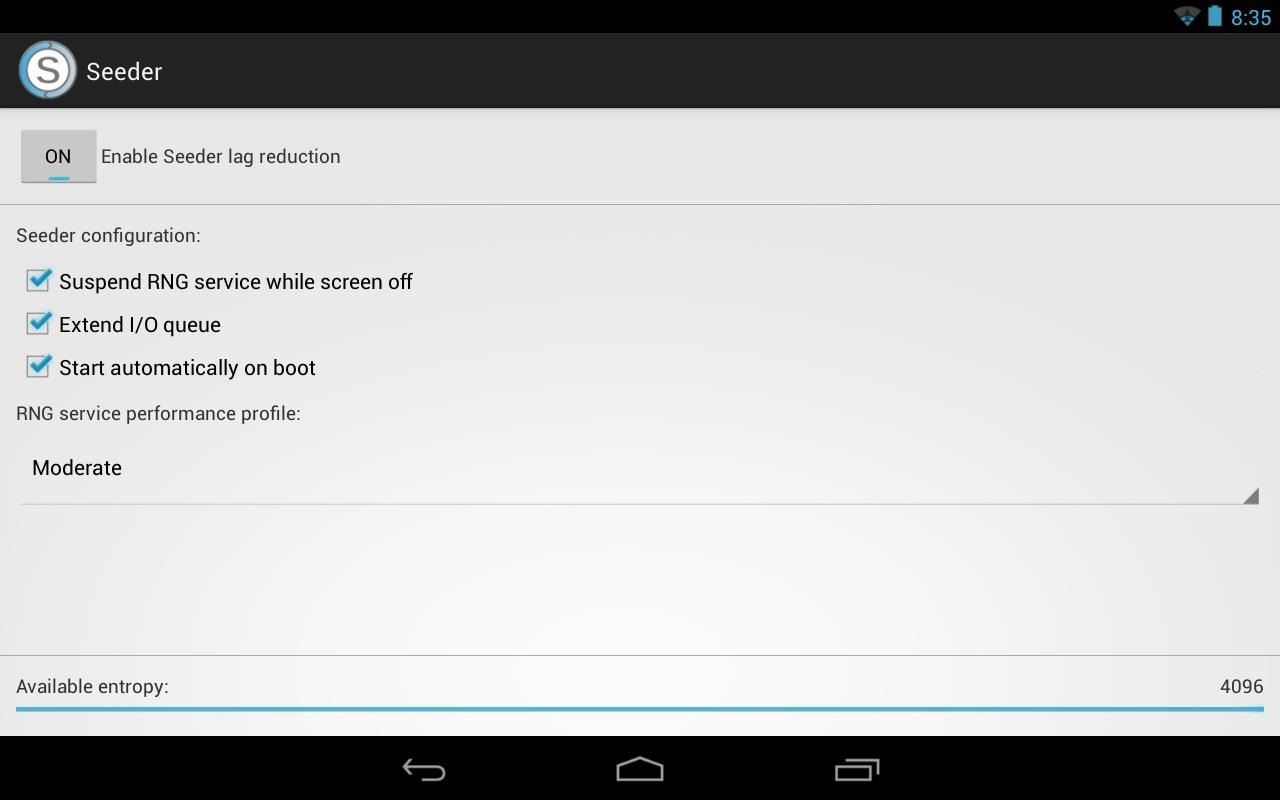
Следующее два метода, помимо требования root, также требуют кастомного рекавери.Не волнуйтесь, для их установки достаточно одного щелчка мыши, поэтому ознакомьтесь с моим руководством по установке TWRP или CWM на вашем устройстве.
Метод 2: Удалите посредника (Root + Custom Recovery)
Для тех, кто не знает, Android построен на Linux, бесплатной операционной системе с открытым исходным кодом, обычно используемой на серверах (или для взлома), и Android увяз в некоторых функциях Linux, в первую очередь файловой системе Linux.
Для быстрого примера того, как работает эта файловая система, давайте представим, что я хочу сделать заметку в сборнике композиций.
- Вместо того, чтобы писать непосредственно в сборник сочинений, я должен сначала написать на стикере.
- После того, как я напишу все на стикер, мне разрешают писать в сборнике сочинений.
- Затем мне нужно скопировать те же заметки из стикера в свою книгу сочинений.
- Наконец, ноты в моем сборнике сочинений.
Вот как вкратце устроена файловая система Android. Это долго и сложно, с множеством ненужных шагов.Есть посредник (заметка), который должен утверждать каждый бит данных, записываемых в Nexus 7; это называется с журналированием или журналируемой файловой системой. Это имеет смысл для серверов Linux, где данные должны быть сохранены в случае сбоя, но для нас это не нужно.
Чтобы удалить посредника и значительно ускорить работу нашего Android-устройства, мы можем использовать модель Mitsuyoshi EXT4 Mod от разработчика Jubei Mitsuyoshi. Просто скачайте ZIP-файл и прошейте его собственным рекавери.Если вы используете CWM, перейдите к Install zip form sdcard , затем Выберите zip from sdcard и выберите загруженный файл. Затем просто нажмите Да для установки.
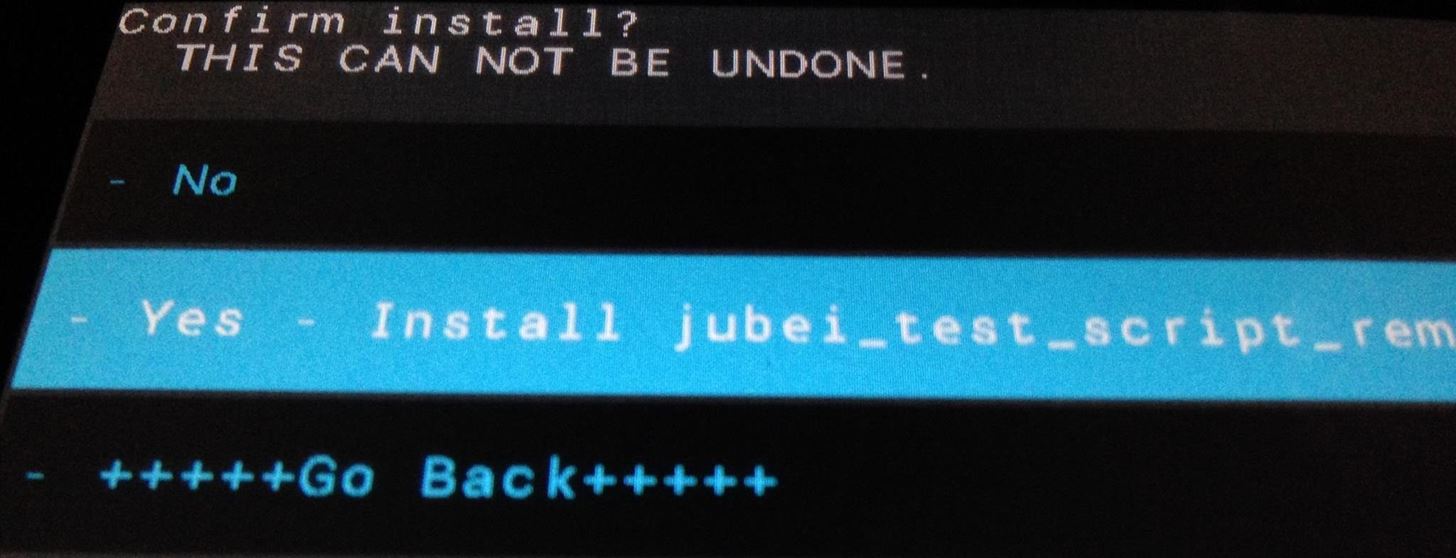
Вот и все! Вот несколько тестов от Jubei с применением этого мода:
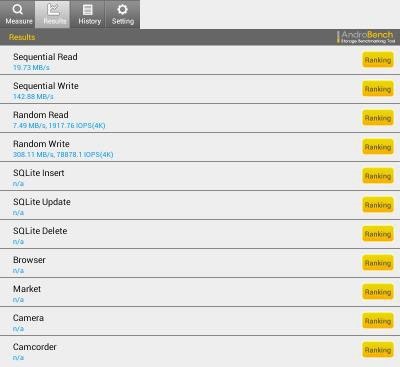
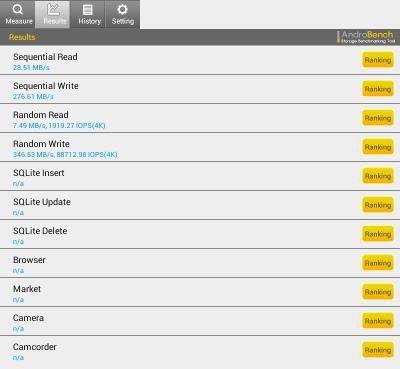
До (слева) и после (справа).
Метод 3. Установка нового ядра (root + Custom Recovery)
Для большинства пользователей отлично подойдет стандартное ядро. Однако, как и в случае с автомобилем, специальные настройки и обновления могут повысить производительность и скорость.Ядро похоже на внутреннюю работу автомобильного двигателя, а настраиваемые ядра точно такие же, как и звучат — обновления для вашего Android.
Теперь существует множество пользовательских ядер для Nexus 7, но ядро franco.Kernel от разработчика Франсиско Франко — это, пожалуй, лучшее ядро для вашего Nexus 7, и одно, которое я ранее описывал из-за его удивительных возможностей энергосбережения. Просто скачайте последнюю версию здесь, и прошейте ее своим пользовательским рекавери. Если вы используете CWM, процесс такой же, как и в прошлый раз, только вместо этого выберите файл ядра.
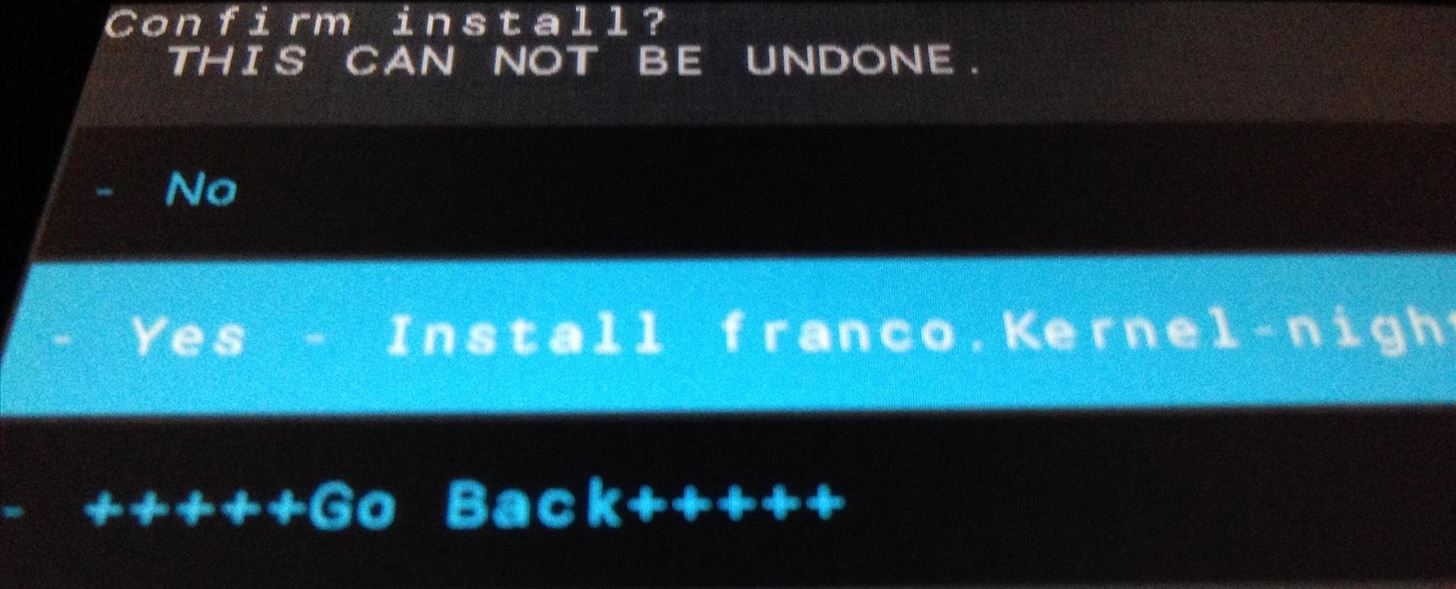
Не забудьте обновить это ядро с помощью franco.Kernel Updater Free в Google Play.
 Изображение с сайта wonderhowto.com
Изображение с сайта wonderhowto.com
Просто запустите приложение и коснитесь параметра для получения обновлений.
 Изображение с сайта wonderhowto.com
Изображение с сайта wonderhowto.com
Вот и все!
Метод № 4: Настройте скорость передачи данных (с корневым или некорневым доступом)
Если вы испытываете медленную работу при веб-серфинге, не звоните своему провайдеру или сотовой связи. Вы можете ускорить просмотр веб-страниц, настроив код на планшете с помощью Internet Speed Master от nex droid.Лучшее в этом то, что вам не нужно быть рутированным, чтобы использовать этот мод.
Перейдите к моему полному руководству по использованию Internet Speed Master для получения дополнительной информации. Вы также можете заблокировать показ рекламы, но ISM должен помочь.
Метод № 5: Попробуйте более быстрое ПЗУ (рут + кастомное восстановление)
Если указанные выше три метода не увеличили скорость и не уменьшили задержку на Nexus 7, вы также можете попробовать установить совершенно другое ПЗУ.Больше всего мне нравится SmoothROM от Jamesst20.
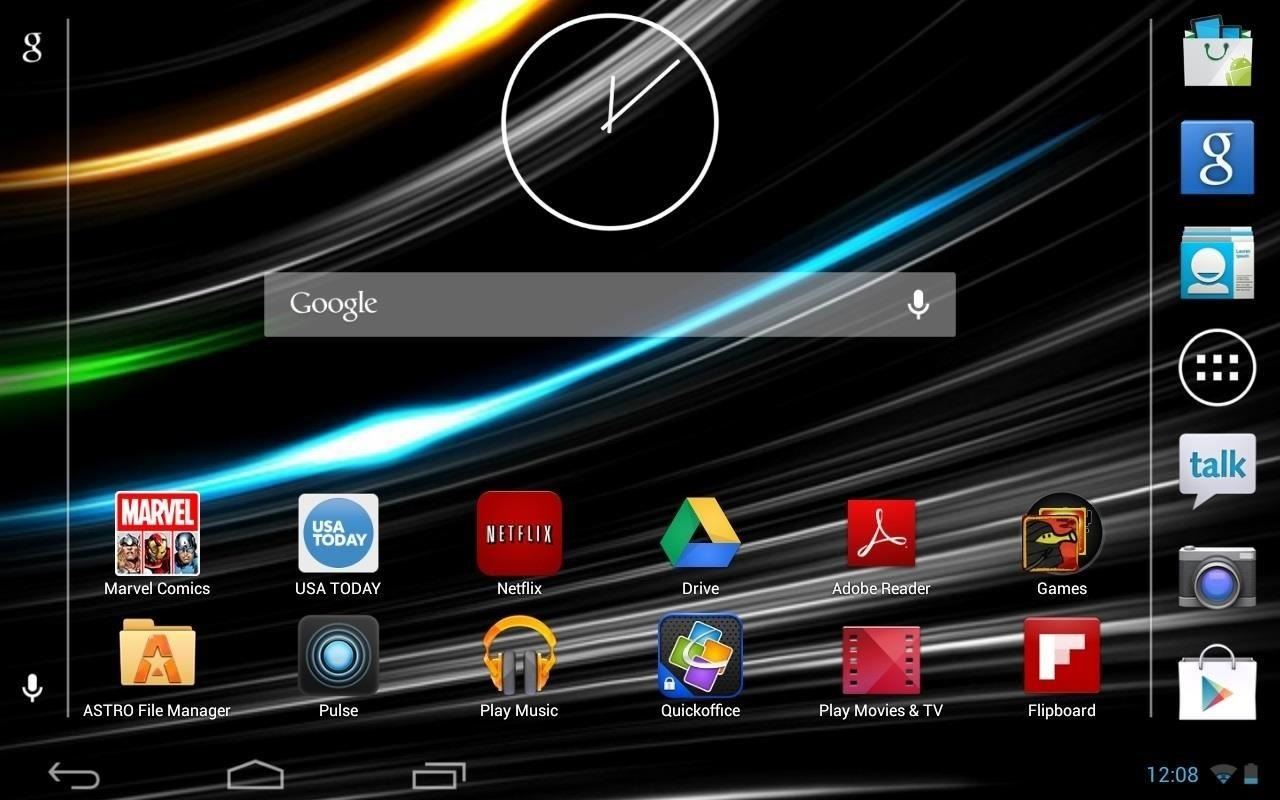 Изображение с сайта wonderhowto.com
Изображение с сайта wonderhowto.com
Если это похоже на то, что вы хотите попробовать, ознакомьтесь с моим полным руководством по установке SmoothROM на планшет Nexus 7.
Какие хаки скорости вы используете?
И это мои пять основных способов увеличить скорость и производительность, одновременно остановив отставание Android на вашем планшете Nexus 7. Как упоминалось ранее, вы можете разогнать Nexus 7, но это приведет к износу вашего оборудования и разрядке аккумулятора.Однако, если вы геймер, на это стоит обратить внимание. Какие моды вам больше всего подходят для вашего планшета? Дайте нам знать!
Обеспечьте безопасность соединения без ежемесячного счета . Получите пожизненную подписку на VPN Unlimited для всех своих устройств при единовременной покупке в новом магазине Gadget Hacks Shop и смотрите Hulu или Netflix без региональных ограничений.
Купить сейчас (скидка 80%)>
Фотография на обложке: Idhren
,
Сделайте приложение совместимым с планшетом Android
Переполнение стека
- Около
Товары
- Для команд
Переполнение стека
Общественные вопросы и ответыПереполнение стека для команд
Где разработчики и технологи делятся частными знаниями с коллегамиработы
Программирование и связанные с ним технические возможности карьерного ростаТалант
Нанимайте технических специалистов и создавайте свой бренд работодателяреклама
Обратитесь к разработчикам и технологам со всего мира- О компании
Загрузка…
- Авторизоваться
Зарегистрироваться
.